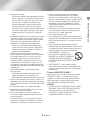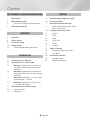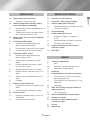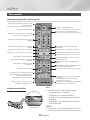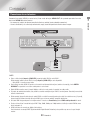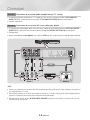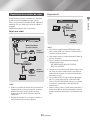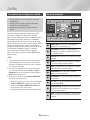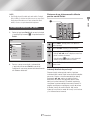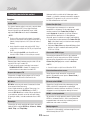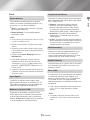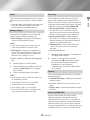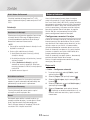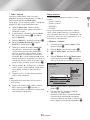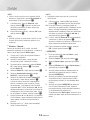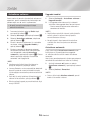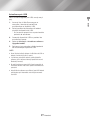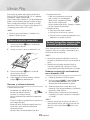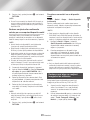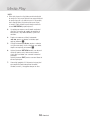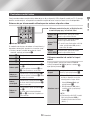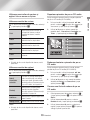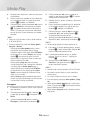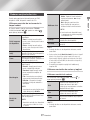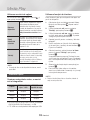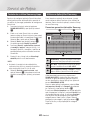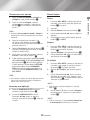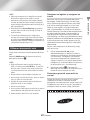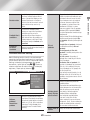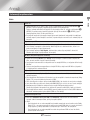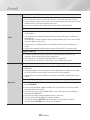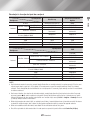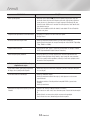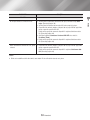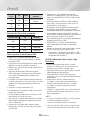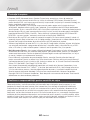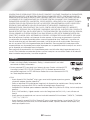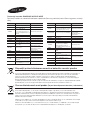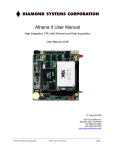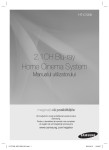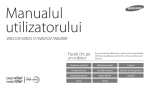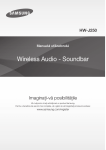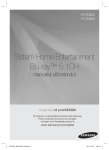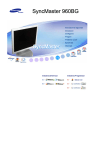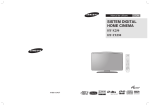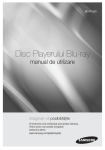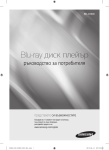Download Samsung BD-J7500 Manual de utilizare
Transcript
BD-J7500 Disc Playerul Blu-ray™ manual de utilizare imaginaţi-vă posibilităţile Vă mulţumim că aţi achiziţionat acest produs Samsung. Pentru service mai complet, înregistraţi produsul la adresa www.samsung.com/register Informaţii Privind Siguranţa Avertisment ATENŢIE Acest simbol indică existenţa tensiunii înalte. Contactul cu orice parte internă a acestui aparat este periculos. RISC DE ELECTROCUTARE. NU DESCHIDEŢI ATENŢIE : PENTRU A REDUCE RISCUL DE ELECTROCUTARE, NU SCOATEŢI CAPACUL (SAU SPATELE). NU EXISTĂ ÎN INTERIOR PIESE CE POT FI ÎNLOCUITE DE CĂTRE UTILIZATOR. PENTRU SERVICE, ADRESAŢI-VĂ PERSONALULUI CALIFICAT. Acest simbol indică faptul că aparatul este însoţit de documentaţie importantă pentru funcţionare şi întreţinere. • Fantele şi deschiderile din carcasă, din spate sau de dedesubt sunt prevăzute în scopul ventilării. Pentru funcţionarea corespunzătoare a acestui aparat şi pentru protejarea sa împotriva supraîncălzirii, aceste deschideri nu trebuie să fie niciodată blocate sau acoperite. -- Nu plasaţi aparatul într-un spaţiu închis, cum ar fi o bibliotecă sau o nişă, decât dacă puteţi asigura ventilaţia corespunzătoare a acestuia. -- Nu plasaţi aparatul în apropierea unui radiator, a unei surse de căldură sau în lumina directă a soarelui. -- Nu aşezaţi vase cu apă pe aparat. În cazul unei scurgeri de lichid, se pot produce electrocutări sau scurtcircuite. • Nu expuneţi acest aparat la ploaie şi nu îl plasaţi în apropierea surselor de umezeală (lângă cadă, chiuvetă de baie sau de bucătărie, lângă piscină etc.). Dacă acest aparat se udă în mod accidental, scoateţi-l din priză şi contactaţi imediat un distribuitor autorizat. • Acest aparat utilizează baterii. Este posibil ca, în comunitatea dvs., să există reglementări de protecţie a mediului care să impună casarea şi reciclarea corespunzătoare a acestor baterii. Pentru informaţii referitoare la casare şi reciclare, contactaţi autorităţile locale. • Nu supraîncărcaţi prizele, prelungitoarele sau adaptoarele. Riscaţi producerea unor scurtcircuite sau incendii. • Aşezaţi cablurile de alimentare astfel încât să evitaţi călcarea acestora în picioare şi deteriorarea prin presare sau strivire între două obiecte. Acordaţi atenţie cablurilor în special la ieşirea din aparat şi în apropierea ştecherului. 2 • Pentru a proteja acest aparat împotriva descărcărilor electrice produse în timpul furtunilor, sau în timpul perioadelor lungi de neutilizare, deconectaţi cablul de alimentare şi antenă. Astfel, veţi împiedica deteriorarea aparatului în urma descărcărilor electrice şi a fluctuaţiilor de tensiune din reţea. • Înainte de a conecta cablul CA la adaptorul CC, asiguraţi-vă că tensiunea indicată pe adaptorul CC corespunde cu cea furnizată de reţeaua electrică locală. • Nu introduceţi niciodată componente metalice în deschizăturile aparatului. Riscaţi să vă electrocutaţi sau să produceţi un scurtcircuit. • Pentru a evita electrocutarea, nu atingeţi niciodată componentele din interiorul aparatului. Acest aparat trebuie deschis doar de către un tehnician calificat. • Conectaţi cablul de alimentare asigurându-vă că este fixat ferm. La deconectarea cablului de alimentare de la priză, trageţi întotdeauna doar de ştecher. Nu deconectaţi niciodată aparatul trăgând direct de cablu. Nu atingeţi cablul de alimentare cu mâinile ude. • Dacă acest aparat nu funcţionează normal - în special, dacă emite sunete sau mirosuri neobişnuite - deconectaţi aparatul imediat şi contactaţi un distribuitor sau un centru de service autorizat. Română Produs LASER DE CLASA 1 Acest player de CD-uri este clasificat ca produs LASER DE CLASA 1. Utilizarea comenzilor, a reglajelor sau executarea altor proceduri decât cele specificate în prezentul document poate cauza expunerea la radiaţii periculoase. ATENŢIE : • ACEST APARAT UTILIZEAZĂ O RAZĂ LASER INVIZIBILĂ, CARE POATE GENERA RADIAŢII PERICULOASE. NU VĂ EXPUNEŢI LA ACESTEA. UTILIZAŢI APARATUL CORECT, CONFORM INSTRUCŢIUNILOR. Română Informaţii Privind Siguranţa 3 • Pentru a curăţa acest aparat, deconectaţi cablul de alimentare de la priză şi ştergeţi produsul cu o cârpă moale, uscată. Nu utilizaţi produse chimice (ceară, benzen, alcool, diluanţi, insecticid, produse odorizante, lubrifianţi sau detergenţi) pe suprafaţa produsului. Aceste substanţe pot afecta aspectul produsului sau şterge textul imprimat. • Nu expuneţi acest aparat la lichide (scurgere sau împroşcare). Nu aşezaţi obiecte pline cu lichid, cum ar fi vazele, pe aparat. • Nu aruncaţi bateriile în foc. • Nu introduceţi mai multe dispozitive electrice în aceeaşi priză. Supraîncărcarea unei prize poate duce la încălzire excesivă şi ar putea cauza un incendiu. • Există pericolul de explozie dacă înlocuiţi bateriile uzate din telecomandă cu baterii de un tip necorespunzător. Înlocuiţi bateriile numai cu baterii de acelaşi tip sau un tip echivalent. • AVERTISMENT – PENTRU A NU FAVORIZA APARIŢIA UNOR INCENDII, NU AŞEZAŢI LUMÂNĂRI APRINSE SAU ALTE SURSE DE FOC DESCHIS ÎN APROPIEREA ACESTUI PRODUS. • AVERTISMENT – Acest produs conţine substanţe chimice cunoscute autorităţilor din California ca favorizând cancerul şi toxicitatea reproductivă. 01 • Întreţinerea carcasei. -- Înainte de a conecta alte componente la acest aparat, asiguraţi-vă în prealabil că le-aţi oprit. -- Dacă mutaţi brusc aparatul dintr-un loc rece într-unul cald, se poate crea condens pe piesele funcţionale şi pe lentile, ducând la o redare anormală a discului. Dacă apare această situaţie, aşteptaţi două ore înainte de a conecta cablul de alimentare la priză. Apoi introduceţi discul şi încercaţi să-l redaţi din nou. • Deconectaţi aparatul de la priză dacă va rămâne neutilizat mai mult timp sau dacă părăsiţi casa pentru o perioadă mai lungă de timp (în special dacă în casă vor rămâne copii, bătrâni sau persoane cu handicap nesupravegheate). -- Praful acumulat poate cauza electrocutări, scurtcircuite sau chiar incendii; cablurile de alimentare pot genera scântei şi căldură, iar izolaţia se poate deteriora. • Contactaţi un centru de service autorizat pentru informaţii suplimentare, dacă intenţionaţi să instalaţi produsul într-un loc cu praf mult, temperaturi prea ridicate sau prea scăzute, umiditate ridicată, substanţe chimice sau întrun loc unde va funcţiona non-stop, de ex. întrun aeroport sau o gară. Nerespectarea acestei recomandări poate determina deteriorarea gravă a produsului. • Utilizaţi doar cabluri şi prize împământate corespunzător. -- Împământarea necorespunzătoare poate cauza electrocutări sau deteriorări ale echipamentului. (doar echipamente de clasa 1) • Pentru a opri complet acest aparat, trebuie să îl deconectaţi de la priza de alimentare. De aceea, priza şi ştecherul trebuie să fie accesibile în orice moment. • Nu permiteţi copiilor să se agaţe de produs. • Depozitaţi accesoriile (bateria, etc.) într-un loc aflat în afara accesului copiilor. • Nu instalaţi produsul în locuri instabile, de ex: rafturi instabile, podele înclinate sau zone expuse vibraţiilor. • Nu scăpaţi pe jos şi nu loviţi produsul. Dacă produsul este deteriorat, deconectaţi cablul de alimentare şi conectaţi un centru de service. Informaţii Privind Siguranţa • ACEST PRODUS UTILIZEAZĂ O RAZĂ LASER. UTILIZAREA COMENZILOR, REGLAJELOR SAU PROCEDURILOR ÎN ALTE MODURI DECÂT CELE SPECIFICATE ÎN PREZENTUL DOCUMENT POATE DUCE LA EXPUNEREA LA RADIAŢII PERICULOASE. NU DESFACEŢI CAPACELE ŞI NU REPARAŢI PERSONAL APARATUL. PENTRU SERVICE, ADRESAŢI-VĂ PERSONALULUI CALIFICAT. Acest produs respectă normele CE, dacă sunt utilizate cabluri şi mufe ecranate pentru conectarea la alte echipamente. Pentru a preveni interferenţele electromagnetice cu aparatele electrice, cum ar fi radiouri şi televizoare, utilizaţi cabluri şi mufe ecranate pentru conectarea la alte echipamente. CLASS 1 KLASSE 1 LUOKAN 1 KLASS 1 PRODUCTO LASER PRODUCT LASER PRODUKT LASER LAITE LASER APPARAT LÁSER CLASE 1 Pentru a deconecta aparatul de la reţea, trebuie să scoateţi ştecherul din priză. Priza trebuie să fie funcţională şi uşor accesibilă. Produsul care însoţeşte acest manual de utilizare este licenţiat sub anumite drepturi de proprietate intelectuală ale anumitor terţi. Măsuri de precauţie Instrucţiuni importante privind siguranţa Citiţi cu atenţie aceste instrucţiuni de utilizare înainte de a utiliza aparatul. Respectaţi toate instrucţiunile de siguranţă de mai jos. Păstraţi la îndemână aceste instrucţiuni de utilizare, pentru a le putea consulta în viitor. 1. Citiţi aceste instrucţiuni. 2. Reţineţi aceste instrucţiuni. 3. Reţineţi toate avertismentele. ||NOTĂ | \\ Dacă numărul regiunii unui disc Blu-ray/DVD nu corespunde cu numărul regiunii acestui player, playerul nu poate reda discul. OBSERVAŢIE IMPORTANTĂ Conductorul de alimentare de la reţea al acestui echipament este prevăzut cu un ştecher încapsulat, care conţine o siguranţă. Valoarea siguranţei este afişată pe partea cu pini a ştecherului. Dacă siguranţa trebuie înlocuită, trebuie să utilizaţi o siguranţă de acelaşi voltaj, în conformitate cu BS1362. Nu utilizaţi ştecherul dacă capacul siguranţei (în cazul în care acesta este detaşabil) nu este montat. Dacă trebuie să înlocuiţi capacul siguranţei, trebuie ca acesta să aibă aceeaşi culoare ca partea cu pini a conectorului. Capacele de schimb sunt disponibile de la furnizorul dvs. Dacă ştecherul nu este compatibil cu prizele din casă sau dacă cablul nu este suficient de lung pentru a ajunge la o priză, trebuie să obţineţi un prelungitor aprobat sau să vă adresaţi furnizorului pentru asistenţă. Cu toate acestea, dacă sunteţi nevoiţi să schimbaţi ştecherul, scoateţi siguranţa şi apoi casaţi ştecherul conform reglementărilor în vigoare. Nu conectaţi ştecherul la o priză de curent dacă există risc de electrocutare din cauza unui cablu deteriorat. 4 4. Respectaţi toate instrucţiunile. 5. Nu utilizaţi acest aparat în apropierea apei. 6. Curăţaţi doar cu o cârpă uscată. 7. Nu obturaţi orificiile de aerisire. Instalaţi în conformitate cu instrucţiunile producătorului. 8. Nu instalaţi aparatul lângă surse de căldură, cum ar fi radiatoare, cuptoare, plite sau alte aparate (inclusiv receivere AV) generatoare de căldură. 9. Nu încălcaţi restricţiile impuse de ştecherul polarizat sau cu împământare. Un ştecher polarizat are două borne, dintre care una mai lată şi cealaltă mai subţire. Un ştecher cu împământare are două borne şi un al treilea contact. Borna lată sau al treilea contact sunt destinate siguranţei dvs. Dacă ştecherul furnizat nu corespunde cu tipul dvs. de priză, adresaţi-vă unui electrician pentru înlocuirea prizei vechi. Română INFORMAŢII IMPORTANTE PRIVIND SĂNĂTATEA ŞI SIGURANŢA ÎN CAZUL REDĂRII IMAGINILOR 3D. Citiţi şi înţelegeţi următoarele informaţii de siguranţă înainte de a utiliza funcţia 3D. • Unii utilizatori pot simţi disconfort în timpul vizualizării conţinuturilor 3D. Acest disconfort se poate manifesta prin stări de ameţeală, greaţă sau prin dureri de cap. Dacă resimţiţi oricare din aceste simptome, întrerupeţi vizualizarea conţinuturilor 3D, scoateţi ochelarii 3D activi şi odihniţi-vă. • Vizionarea imaginilor 3D pentru perioade mai lungi de timp poate cauza deteriorarea ochilor. Dacă simţiţi că vă dor ochii, întrerupeţi vizualizarea conţinuturilor 3D, scoateţi ochelarii 3D activi şi odihniţi-vă. • O persoană adultă responsabilă trebuie să verifice frecvent starea copiilor atunci când aceştia utilizează funcţia 3D. Dacă se observă semne de oboseală a ochilor, dureri de cap, ameţeală sau greaţă, solicitaţi copiilor să întrerupă vizionarea materialului 3D şi să se odihnească. 5 Română Informaţii Privind Siguranţa Utilizarea funcţiei 3D • Nu utilizaţi ochelarii activi 3D în alte scopuri. (cum ar fi ochelari de uz general, ochelari de soare, ochelari de protecţie etc.) • Nu utilizaţi funcţia 3D sau ochelarii 3D activi atunci când vă aflaţi în mişcare. Utilizarea funcţiei 3D sau a ochelarilor 3D activi atunci când vă aflaţi în mişcare poate produce lovirea de obiectele din jur, căderea şi rănirea personală gravă. • Dacă doriţi să vă bucuraţi de capacitatea 3D, conectaţi un dispozitiv 3D (receiver AV sau televizor cu compatibilitate 3D) la portul de ieşire HDMI al aparatului utilizând un cablu HDMI de mare viteză. Înainte de a reda conţinutul 3D, asiguraţi-vă că purtaţi ochelari adecvaţi. • Playerul va emite semnale 3D doar printr-un cablu HDMI conectat la portul corespunzător. • Rezoluţia video în modul de redare 3D este stabilită în funcţie de rezoluţia video a filmului original. Nu puteţi schimba rezoluţia. • Unele funcţii, cum ar fi BD Wise, reglarea dimensiunii ecranului sau reglarea rezoluţiei ar putea să nu funcţioneze corect în modul de redare 3D. • Pentru a emite un semnal 3D optim, trebuie să utilizaţi un cablu HDMI de mare viteză. • Atunci când vizionaţi imagini 3D, păstraţi faţă de ecranul televizorului o distanţă de cel puţin trei ori mai mare decât lăţimea ecranului. De exemplu, dacă aveţi un ecran de 46 inch. (117 cm), păstraţi o distanţă de 138 inch. (350 cm) faţă de ecran. • Pentru o vizionare optimă, poziţionaţi ecranul video 3D la nivelul ochilor. • Atunci când playerul este conectat la anumite dispozitive 3D, este posibil ca efectul 3D să nu funcţioneze corect. • Acest player nu realizează conversia conţinuturilor 2D în 3D. • Siglele "Blu-ray 3D" şi "Blu-ray 3D" sunt mărci comerciale ale Blu-ray Disc Association. 01 10. Nu călcaţi pe cablul de alimentare şi aveţi grijă să nu deterioraţi cablul în dreptul prizelor, prelungitoarelor sau la ieşirea acestuia din aparat. 11. Utilizaţi doar echipamente suplimentare/ accesorii recomandate de producător. 12. Fixaţi aparatul doar pe un stativ, trepied sau suport indicat de fabricant sau furnizat împreună cu aparatul. Atunci când utilizaţi o masă mobilă, aveţi grijă când mutaţi aparatul împreună cu aceasta, pentru a evita rănirea cauzată de o eventuală alunecare a acestora. 13. Deconectaţi aparatul de la priză în timpul furtunilor cu descărcări electrice sau atunci când nu este utilizat pentru perioade mari de timp. 14. Pentru orice chestiuni referitoare la service, adresaţi-vă personalului calificat. Service-ul este obligatoriu atunci când aparatul s-a defectat în orice fel, ca în cazul defecţiunii cablului de alimentare sau a prizei, dacă a intrat lichid sau au căzut obiecte în aparat, dacă aparatul a fost expus la ploaie sau umezeală, nu funcţionează normal sau a fost scăpat. Cuprins Informaţii Privind Siguranţa 2 4 4 5 Avertisment Măsuri de precauţie Utilizarea funcţiei 3D 9 Panoul din spate 9 10 10 12 12 13 14 14 15 15 15 17 Accesarea meniului de setări 18 Ecranul principal Butoane de pe telecomandă utilizate pentru meniul Setări Funcţiile meniului de setări 18Imagine 19Sunet 20Reţea Panou frontal 20 Smart Hub 20Sistem Telecomandă 22Asistenţă Prezentarea generală a telecomenzii 22 22 25 Conexiuni 11 Procedura de configurare iniţială 17 Iniţiere Accesorii 16 16 Instrucţiuni importante privind siguranţa 8 Setări 26 26 Conectarea la un televizor 26 Conectarea la un sistem audio Metoda 1 Conectarea la un receiver AV compatibil HDMI care acceptă trecerea semnalului Metoda 2 Conectarea la un receiver AV compatibil HDMI care nu acceptă trecerea semnalului Metoda 3 Conectarea la un sistem audio (amplificator pe 7.1 canale) Metoda 4 Conectarea la un receiver AV cu un cablu optic digital Conectarea la un router de reţea Reţea prin cablu Reţea fără fir 6 Română Reţea şi internet Configurarea conexiunii la reţea Wi-Fi direct Actualizare software Upgrade imediat Actualizare automată Media Play Servicii de Reţea Redarea discurilor comerciale 39 Crearea uni cont Samsung 28 Redarea fotografiilor, clipurilor video şi muzicii (conţinuturi multimedia) 40 Utilizarea Aplicaţiilor Samsung 28 28 29 29 31 31 31 33 34 34 34 35 35 35 35 40 Stocarea şi utilizarea discurilor Redarea conţinuturilor multimedia de pe un dispozitiv USB Redarea conţinuturilor multimedia salvate pe un computer/dispozitiv mobil 40 41 42 43 43 Redarea unui disc cu conţinut înregistrat de utilizator 43 Controlarea redării video Butoane de pe telecomandă utilizate pentru redarea clipurilor video 45 Utilizarea meniurilor de sortare şi opţiuni 46 Utilizarea meniului de setări în timpul redării Controlarea redării muzicii 46 Utilizarea meniului de opţiuni în timpul redării 47 Utilizarea meniurilor de sortare şi opţiuni într-un ecran cu fişiere Repetarea pieselor de pe un CD audio Redarea aleatorie a pieselor de pe un CD audio Crearea unei liste de redare de pe un CD audio 49 50 51 54 54 55 38 38 Utilizarea browserului web Navigarea cu legături şi navigarea cu cursor Prezentare generală a panoului de control Utilizarea meniului Setting Legarea conturilor de servicii de pe internet la aparat BD-LIVE™ Redarea conţinuturilor foto Utilizarea meniului de instrumente în timpul redării Utilizarea meniurilor de sortare şi opţiuni Trimitere fişiere Copierea materialelor video, a muzicii sau a fotografiilor Utilizarea funcţiei de trimitere 55 Rezoluţia în funcţie de tipul de conţinut Selecţii pentru ieşirea digitală Depanare Compatibilitatea discurilor şi formatelor Tipuri de discuri şi conţinuturi pe care le poate reda playerul dvs Tipuri de discuri pe care playerul dvs. nu le poate reda Cod regiune Sigle ale discurilor care pot fi redate cu ajutorul playerului 56Formate acceptate 59 Notă compatibilitate şi corespundere 60 Declinare a responsabilităţii pentru serviciile de reţea 60 61 63 7 Informaţii suplimentare 47Notă 37 38 Lansarea unei aplicaţii Screen Mirroring Anexă 54 37 Prezentare generală a Aplicaţiilor Samsung Butoane de pe telecomandă utilizate pentru redarea muzicii 36Extragere 37 Înainte de a utiliza Samsung Apps Română Protecţia la copiere Licenţă Specificaţii Cuprins 28 Iniţiere Accesorii Verificaţi mai jos accesoriile furnizate. SOURCE VOL VOL – + VOL +– VOL SAMSUNG TV 1 2 4 5 7 8 DISC MENU Baterii pentru telecomandă (tip AAA) 3 6 9 TITLE MENU 0 SMART POPUP HOME HOME REPEAT HUB APPS TOOLS INFO RETURN A SEARCH PANDORA Manualul utilizatorului EXIT B C DIGITAL SUBTITLE AUDIO SUBTITLE D FULL SCREEN INPUT Telecomandă 8 Română Panou frontal Iniţiere BUTONUL OPRIRE BUTON DESCHIDERE/ÎNCHIDERE SERTAR PENTRU DISCURI AFIŞAJ GAZDĂ USB SENZOR DE TELECOMANDĂ ||NOTE | \\ Pentru a actualiza software-ul aparatului prin intermediul mufei GAZDĂ USB, trebuie să folosiţi un stick de memorie USB. \\ Atunci când player-ul afişează meniul discului Blu-ray, nu puteţi începe redarea filmului apăsând butonul de redare de pe telecomandă sau de pe player. Pentru a reda filmul, trebuie să selecţi opţiunile Redare film sau Start din meniul discului, după care să apăsaţi pe butonul s de pe telecomandă. \\ Petru a utiliza funcţia Anynet+ (HDMI-CEC), conectaţi cablul HDMI la mufa HDMI 1. Când conectaţi cablul la mufa HDMI 2, funcţia Anynet+ (HDMI-CEC) nu este disponibilă. Panoul din spate 7.1CH ANALOG AUDIO OUT HDMI OUT Prin ieşirea HDMI 1 este transmis semnal audio şi video Prin ieşirea HDMI 2 este transmis numai semnal audio 9 02 BUTONUL ALIMENTARE BUTONUL REDARE/PAUZĂ Română LAN DIGITAL AUDIO OUT Iniţiere Telecomandă Prezentarea generală a telecomenzii După setare, vă permite să setaţi sursa de intrare pe televizor. (Acest buton este disponibil numai pe televizoare Samsung.) SOURCE Porneşte şi opreşte playerul. Apăsaţi pe acest buton pentru a deschide şi închide sertarul pentru discuri. Apăsaţi butoanele numerice pentru a seta opţiunile. Utilizaţi acest buton pentru a intra în meniul discului. VOL VOL – + VOL +– VOL SAMSUNG TV 1 2 3 4 5 6 7 8 DISC MENU 0 POPUP Apăsaţi pentru a căuta înapoi sau înainte. SMART HOME HOME REPEAT HUB APPS TOOLS INFO Apăsaţi pentru a utiliza meniul de instrumente. Reveniţi la meniul anterior. Aceste butoane sunt utilizate atât pentru meniurile playerului, cât şi pentru câteva funcţii ale discurilor Blu-ray. Apăsaţi pentru a căuta conţinuturi. Utilizaţi pentru a intra în meniul Popup/ meniul Titlu. Apăsaţi pentru a întrerupe redarea unui disc. Apăsaţi pe acest buton pentru a opri un disc. Apăsaţi pentru a vă deplasa la meniul principal. Pentru reglarea volumului televizorului. (Acest buton este disponibil numai pe televizoare Samsung.) 9 TITLE MENU Apăsaţi pentru a derula înapoi sau înainte. Apăsaţi pentru a utiliza aplicaţiile. Porneşte şi opreşte televizorul. (Acest buton este disponibil numai pe televizoare Samsung.) RETURN A SEARCH PANDORA EXIT B C DIGITAL SUBTITLE AUDIO SUBTITLE Apăsaţi pe acest buton pentru a reda un disc. Vă permite să repetaţi un titlu, un capitol, o melodie sau un disc. Utilizaţi pentru a afişa informaţiile despre redare. Utilizaţi pentru a selecta elemente de meniu şi a schimba valorile din meniu. Apăsaţi acest buton pentru a ieşi din meniu. D FULL SCREEN INPUT Utilizaţi acest buton pentru a accesa diferitele funcţii de pe un disc. Apăsaţi pentru a utiliza funcţia de afişare pe tot ecranul. În timpul redării discurilor Blu-ray/DVD, acest buton nu este activ. Apăsaţi pentru a comuta limba de subtitrare a discului Blu-ray sau a DVD-ului. ||NOTĂ | Introducerea bateriilor \\ Dacă telecomanda nu funcţionează corespunzător: -- Verificaţi polaritatea +/– a bateriilor. -- Verificaţi dacă nu s-au descărcat bateriile. -- Asiguraţi-vă că senzorul telecomenzii nu este obturat de obstacole. -- Verificaţi dacă în raza telecomenzii există sisteme de iluminat fluorescente. ||ATENŢIE | \\ Reciclaţi bateriile conform reglementărilor locale referitoare la mediu. Nu aruncaţi bateriile împreună cu gunoiul menajer. 10 Română Conexiuni Conectarea la un televizor ||NOTE | \\ Petru a utiliza funcţia Anynet+ (HDMI-CEC), conectaţi cablul HDMI la mufa HDMI 1. Când conectaţi cablul la mufa HDMI 2, funcţia Anynet+ (HDMI-CEC) nu este disponibilă. -- Mufa HDMI 2 nu emite semnal video. \\ Dacă utilizaţi un cablu HDMI-DVI pentru a vă conecta la echipamentul de afişare, trebuie să conectaţi şi mufa DIGITAL AUDIO OUT a aparatului la un sistem audio pentru a auzi sunetul. \\ Cablul HDMI transmite sunet şi imagini digitale, astfel că nu este nevoie să conectaţi un cablu audio. \\ În funcţie de modelul televizorului, este posibil ca anumite rezoluţii de ieşire HDMI să nu funcţioneze. Consultaţi manualul de utilizare al televizorului. \\ Când conectaţi playerul la televizor prin cablul HDMI, sau când în conectaţi pentru prima dată la un televizor nou şi în porniţi, playerul setează automat rezoluţia de ieşire HDMI la cea mai mare rezoluţie acceptată de televizor. \\ Un cablu HDMI lung poate genera o imagine neclară. În acest caz, Dezactivat opţiunea HDMI-culori profunde din meniu. \\ Pentru a viziona filme în modul de ieşire HDMI 720p, 1080i, 1080p sau 2160p trebuie să utilizaţi un cablu HDMI de mare viteză (categoria 2). \\ HDMI emite doar un semnal pur digital către televizor. Dacă televizorul nu acceptă HDCP (High-bandwidth Digital Content Protection), este posibil ca pe ecran să apară imagini neclare. 11 Română Conexiuni Audio Video 03 Conectaţi un cablul HDMI (nu este inclus) între mufa de ieşire HDMI OUT din spatele aparatului la mufa de intrare HDMI IN a televizorului. -- Nu conectaţi cablul de alimentare până când nu realizaţi toate celelalte conexiuni. -- Atunci când doriţi să schimbaţi conexiunile, opriţi toate dispozitivele înainte de a începe. Conexiuni Conectarea la un sistem audio Puteţi conecta playerul Blu-ray la un sistem audio utilizând metoda ilustrată mai jos. -- Nu conectaţi cablul de alimentare până când nu realizaţi toate celelalte conexiuni. -- Atunci când doriţi să schimbaţi conexiunile, opriţi toate dispozitivele înainte de a începe. Metoda 1 Conectarea la un receiver AV compatibil HDMI care acceptă trecerea semnalului • Conectaţi un cablul HDMI (nu este inclus) între mufa de ieşire HDMI OUT 1 din spatele aparatului şi mufa de intrare HDMI IN a receiverului. Conectaţi alt cablu HDMI între mufa HDMI OUT a receiverului şi mufa HDMI IN a televizorului. • Calitate optimă (Recomandat) -- Receiverul trebuie să permită trecerea semnalului UHD pentru a transmite conţinut video UHD. Audio/Video Receiver AV compatibil HDMI Video 12 Română Metoda 2 Conectarea la un receiver AV compatibil HDMI care nu acceptă trecerea semnalului Video Receiver AV ||ATENŢIE | \\ Nu conectaţi mufele HDMI OUT 1 şi HDMI OUT 2 ale aparatului cu un cablu HDMI. 13 Română Conexiuni Audio 03 • Conectaţi un cablul HDMI (nu este inclus) între mufa de ieşire HDMI OUT 1 din spatele aparatului şi mufa de intrare HDMI IN a televizorului. Conectaţi un alt cablul HDMI între mufa de ieşire HDMI OUT 2 a aparatului şi mufa de intrare HDMI IN a receiverului. • Calitate optimă (Recomandat) Conexiuni Metoda 3 Conectarea la un sistem audio (amplificator pe 7.1 canale) • Cu ajutorul cablurilor audio pentru 7.1 canale (nu sunt incluse), conectaţi mufele 7.1CH ANALOG AUDIO OUT din spatele playerului la mufele 7.1CH ANALOG AUDIO IN ale amplificatorului. • Calitate superioară Metoda 4 Conectarea la un receiver AV cu un cablu optic digital • Cu ajutorul unui cablu digital optic (nu este inclus), conectaţi mufa de ieşire optică OPTICAL DIGITAL AUDIO OUT a aparatului la mufa de intrare optică digitală DIGITAL OPTICAL IN a receiverului. • Calitate bună • Atunci când opţiunea Ieşire digitală este setată la PCM veţi auzi sunetul doar prin cele două boxe frontale. Audio Amplificator 7.1 CH Metoda 3 Metoda 4 ||NOTE | : SURROUND \\ Pentru a auzi sunetul meniului anumitorSURR.discuri Blu-ray trebuie conectate ieşirile din faţă, stânga şi dreapta, ale playerului şi SURROUND BACK ale amplificatorului pe 7.1 canale. \\ Când realizaţi conectarea la un sistem home theater sau receiver cu 5.1 canale, conectaţi toate mufele Analogue Audio ale playerului, cu excepţia ieşirilor Surround spate stânga/Surround spate dreapta. \\ Când conectaţi un receiver la portul OPTICAL DIGITAL AUDIO OUT al playerului, este posibil ca sunetul transmis să nu fie sincronizat cu cel de la televizor. 14 Română Conectarea la un router de reţea Reţea fără fir 03 Puteţi conecta playerul la routerul dvs. de reţea utilizând una din metodele ilustrate mai jos. Pentru a utiliza funcţia de reţea DLNA, trebuie să conectaţi PC-ul la reţea aşa cum este indicat în imagine. Conexiunea poate fi prin fir sau fără fir. Serviciu Broadband Modem Broadband (cu router integrat) Serviciu Broadband Sau ||NOTE | \\ Dacă routerul acceptă protocolul DHCP, playerul poate utiliza o adresă DHCP sau o adresă cu IP static pentru a se conecta la reţeaua wireless. \\ Setaţi routerul wireless la modul Infrastructură. Modul Adhoc nu este acceptat. Router Modem Broadband Serviciu Broadband ||NOTE | \\ Routerul sau politicile furnizorului de servicii internet pot împiedica playerul să acceseze serverul de actualizare software Samsung. În această situaţie, contactaţi furnizorul de servicii Internet (ISP) pentru informaţii suplimentare. \\ Playerul acceptă numai următoarele protocoale de securitate wireless cheie: -- WEP (OPEN/SHARED), WPA-PSK (TKIP/AES), WPA2-PSK (TKIP/AES) \\ Selectaţi un canal neutilizat pentru routerul wireless. Dacă acel canal setat pentru routerul wireless este utilizat de un dispozitiv din apropiere, vor fi generate interferenţe şi comunicarea va eşua. \\ Dacă selectaţi modul Pure High-throughput (Greenfield) 802.11n şi setaţi tipul de criptare a routerului la WEP, TKIP sau TKIP-AES (WPS2Mixed), playerul nu va accepta o conexiune în conformitate cu noile specificaţii de certificare Wi-Fi. \\ Wireless LAN, prin natura sa, poate genera interferenţe, în funcţie de condiţiile de utilizare (performanţele routerului, distanţa, obstacolele, interferenţa cu alte dispozitive radio etc.). \\ Utilizatorii de conexiuni DSL sunt rugaţi să utilizeze un router pentru realizarea conexiunii de reţea. 15 Română Conexiuni Router wireless Reţea prin cablu Setări Procedura de configurare iniţială • Ecranul principal nu va fi afişat dacă nu configuraţi setările iniţiale. • OSD (On Screen Display) se poate modifica după actualizarea versiunii de software. • Etapele de acces pot diferi în funcţie de meniul selectat. Ecranul principal 3 4 5 1 REDARE DISC După ce conectaţi aparatul la televizor, porniţi televizorul şi aparatul. Când porniţi aparatul pentru prima dată, pe televizor va apărea ecranul de configurare iniţială al aparatului. Procedura de configurare iniţială vă permite să setaţi limba pentru afişajul de pe ecran şi meniu, dimensiunea ecranului, configuraţia de reţea şi să conectaţi playerul la reţea. Urmaţi instrucţiunile de pe ecran. La finalizarea configurării iniţiale, va apărea un tutorial pentru meniul principal. Pentru a părăsi acest ecran, apăsaţi butonul EXIT de pe telecomandă. ||NOTE | \\ Dacă doriţi să afişaţi din nou ecranul de setări iniţiale şi să efectuaţi modificări, selectaţi Setări > Sistem > Configurare în ecranul principal sau selectaţi opţiunea Reset. (Consultaţi pagina 22) \\ Dacă doriţi să utilizaţi o funcţie Anynet+ (HDMI-CEC), urmaţi instrucţiunile de mai jos. 1) Conectaţi playerul la un televizor Samsung compatibil Anynet+ (HDMI-CEC) cu ajutorul unui cablu HDMI. 2) Setaţi funcţia Anynet+ (HDMI-CEC) la Activat atât pentru televizor cât şi pentru aparat. 3) Setaţi televizorul pe procedura de configurare iniţială. SAMSUNG APPS Niciun disc 1 APL. MELE 2 7 1 2 4 5 6 7 8 9 0 16 MULTIMEDIA RECOMANDAT 3 \\ Dacă pe parcursul procedurii de setare iniţială omiteţi configurarea reţelei, aceasta poate fi realizată ulterior. Consultaţi "Configurarea conexiunii la reţea" la paginile 22~25 pentru instrucţiuni. 6 2 Română 3 WebBrowser 2 8 3 Screen Mirroring 9 Setări 0 REDARE DISC : Vă permite să redaţi fotografii, videoclipuri sau muzică de pe disc. MULTIMEDIA : Vă permite să redaţi fotografii, videoclipuri şi muzică de pe dispozitive USB, PC-uri sau dispozitive mobile. Conectaţi-vă : Vă permite să vă conectaţi cu contul Samsung. Căutare : Vă permite să căutaţi conţinut în aplicaţii şi pe YouTube după cuvintele introduse. Ajutor : Va apărea ecranul cu tutorialul, care explică modul de utilizare a meniului principal. SAMSUNG APPS : Vă oferă acces la diverse aplicaţii care pot fi descărcate. RECOMANDAT : Vă oferă acces direct la aplicaţiile recomandate. APL. MELE : Sunt afişate aplicaţiile descărcate din secţiunea APL. MELE. Screen Mirroring : Vă permite să vizualizaţi ecranul smartphone-ului sau tabletei dvs. pe un televizor la care aţi conectat produsul. Setări : Deschide meniul produsului. În acest meniu puteţi seta diverse funcţii conform preferinţelor dvs. personale. VOL VOL – + VOL +– VOL ||NOTĂ | 1 2 3 4 5 6 7 8 04 2 Sistem Asistenţă Raport de aspect TV BD Wise Rezoluţie Cadru film (24 Cps) Conversie DVD 24 cps 1 Automat 16:9 Original 2 Dezactivat Automat Automat Dezactivat 2. Pentru a accesa meniurile, submeniurile şi opţiunile din ecranul Setări, consultaţi imaginea în care este prezentată telecomanda din coloana alăturată. 17 INFO RETURN SEARCH Imagine Setări 3D APPS 3 A Smart Hub REPEAT TOOLS Setări Reţea HOME HOME Setări SMART HUB 1. Selectaţi opţiunea Setări din ecranul principal şi apoi apăsaţi butonul v. Va apărea ecranul Setări. Sunet TITLE MENU 1 Accesarea meniului de setări Ieşire UHD 9 Butoane de pe telecomandă 0 POPUP utilizate pentru meniul Setări DISC MENU \\ Dacă lăsaţi playerul în modul oprire mai mult de 5 minute fără a-l utiliza, pe televizor va apărea un screen saver. Dacă lăsaţi playerul în modul screen saver mai mult de 20 de minute, acesta se va opri automat din funcţionare. Imagine SAMSUNG TV 3 4 EXIT B C DIGITAL SUBTITLE AUDIO SUBTITLE 4 D FULL Butonul HOME : Apăsaţi pentru a vă deplasa la ecranul principal. PANDORA SCREEN INPUT Butonul RETURN : Reveniţi la meniul anterior. Butoanele (Intrare) / DIRECŢIE : • Apăsaţi ▲▼◄► pentru a deplasa cursorul sau pentru a selecta un element. • Apăsaţi butonul v pentru a activa elementul selectat sau pentru a confirma o setare. Butonul EXIT : Apăsaţi acest buton pentru a ieşi din meniul curent. Informaţii detaliate despre funcţii Fiecare funcţie, element de meniu şi opţiune individuală din meniul Setări este explicată detaliat pe ecran. Pentru a vizualiza o explicaţie, folosiţi butoanele ▲▼◄► pentru a selecta funcţia, elementul de meniu sau opţiunea pentru care doriţi mai multe informaţii. De obicei, explicaţia va apărea în partea dreaptă a ecranului ecran. În pagina următoarea va apărea o scurtă descriere a fiecărei funcţii din meniul Setări. Mai multe informaţii cu privire la unele din funcţii sunt incluse şi în Anexa acestui manual. Română Setări Funcţiile meniului de setări Valoarea indică numărul de linii video per cadru. Literele i şi p indică scanarea intercalată, respectiv progresivă. În general, cu cât sunt mai multe linii, cu atât calitatea este mai înaltă. Imagine leşire UHD Cu ajutorul aceste opţiuni este emis semnal video HDMI la rezoluţia UHD (Ultra High Definition). Această funcţie este disponibilă numai când opţiunea Cadru film este setată la Automat. ||NOTE | \\ Pentru a utiliza această funcţie trebuie să conectaţi aparatul la un dispozitiv care acceptă rezoluţia UHD şi trebuie să redaţi conţinut cu 24Fs (viteza de redare a filmelor). \\ Acest dispozitiv nu poate reda conţinut UHD. Totuşi conţinuturile cu rezoluţie sub Full HD, pot fi optimizate la UHD. \\ Dacă selectaţi Ieşire UHD, este disponibil numai formatul 2160 x 3840, cu 24 de cadre pe secundă. Setări 3D Selectaţi dacă doriţi redarea conţinuturilor 3D ale unui disc Blu-ray în modul 3D. Dacă accesaţi ecranul principal sau ecranul SAMSUNG APPS în modul 3D, aparatul va realiza automat comutarea la modul 2D. Raport de aspect TV Vă permite să reglaţi ieşirea player-ului în funcţie de dimensiunea ecranului televizorului dvs. BD Wise BD Wise este cea mai recentă caracteristică de inter-conectivitate Samsung. Atunci când conectaţi un player Samsung şi un televizor Samsung cu BD Wise prin HDMI şi serviciul BD Wise este instalat atât pe aparat cât şi pe televizor, aparatul va emite semnalul video la rezoluţia video şi rata de cadre ale discului BD/ DVD. Rezoluţie Vă permite să setaţi rezoluţia de ieşire a semnalului video HDMI la valorile BD Wise, Automat, 1080p, 1080i, 720p sau 576p/480p. 18 Cadre film (24 Cps) Dacă playerul este conectat la un televizor compatibil cu afişarea a 24 de cadre pe secundă, setarea caracteristicii Cadre film (24 Cps) la modul Automat vă permite să ajustaţi automat ieşirea HDMI a aparatului la 24 de cadre pe secundă, pentru o calitate a imaginii îmbunătăţită. • Vă puteţi bucura de caracteristica Cadre film (24 Cps) numai dacă aveţi un televizor care acceptă această rată de cadre. • Opţiunea Cadru film este disponibilă doar când aparatul se află în modurile de rezoluţie HDMI 1080i sau 1080p. Conversie DVD 24 cps Converteşte redarea DVD la 24 de cadre pe secundă şi emite semnalul prin HDMI. Această opţiune este disponibilă numai când opţiunea Cadre film (24 Cps) este setată la Activat. ||NOTĂ | \\ Această funcţie se aplică numai discurilor NTSC. Potrivire dimensiune ecran Setaţi dimensiunile ecranului la parametrii optimi. (Disponibil numai pentru Smart Hub şi Screen Mirroring) Format culori HDMI Vă permite să setaţi formatul de culoare pentru ieşirea HDMI, astfel încât să corespundă cu capacităţile dispozitivului conectat (televizor, monitor etc.). Ecranul se stinge pentru scurt timp, după ce selectaţi un format. HDMI - culori profunde Vă permite să setaţi aparatul pentru ieşirea video HDMI cu culoare intensă.. Acest mod permite o reproducere mai corectă a culorilor, printr-o adâncime mai mare a culorilor. Mod progresiv Vă permite să îmbunătăţiţi calitatea imaginii atunci când vizionaţi discuri DVD. Română Sunet Control Interval Dinamic ||NOTE | \\ Pentru a utiliza această caracteristică, trebuie să conectaţi cel puţin o boxă Multiroom Link. \\ Calitatea sunetului poate fi afectată de starea reţelei wireless. \\ Conexiunea la reţea poate fi afectată negativ şi poate fi chiar pierdută dacă reţeaua se deteriorează odată cu trecerea timpului. \\ Activarea funcţiei Screen Mirroring dezactivează Multiroom Link. \\ Pentru detalii suplimentare, consultaţi manualul Multiroom Link de pe site-ul web Samsung: www. ; Căutare nume samsung.com ; produs: BD-J7500 ; Manuale ; Multiroom Link ; Descărcare PDF \\ Sunetul emis de fiecare dispozitiv conectat poate avea o întârziere faţă de semnalul video emis de dispozitivul de pe care se redă. Ieşire digitală Vă permite să selectaţi formatul digital audio adecvat pentru televizorul sau receiverul dvs. AV. Pentru detalii suplimentare, consultaţi tabelul de selectare a ieşirii digitale, de la pagina 50. Reducere rată eşant. PCM Vă permite să optaţi pentru semnale PCM pe 96kHz, pentru care se realizează re-eşantionare la 48kHz înainte de ieşirea către un amplificator. Selectaţi Activat dacă amplificatorul sau receiverul nu este compatibil cu semnalul pe 96kHz. 19 Mod downmixing Vă permite să selectaţi metoda de downmix pe mai multe canale compatibilă cu sistemul dvs. stereo. Playerul poate realiza doawnmix la sunet stereo normal sau sunet stereo surround. Modul DTS Neo:6 Vă puteţi bucura de un sunet pe mai multe canale prin intermediul ieşirii HDMI în cazul unei surse audio pe 2 canale. Sincr. audio În unele cazuri, atunci când aparatul este conectat la un televizor care emite semnal digital, este posibil ca semnalul audio să nu se sincronizeze cu cel video. În acest caz, reglaţi decalajul corespunzător pentru ca cele două semnale să fie sincronizate. • Puteţi seta acest decalaj la valori cuprinse între 0 ms şi 250 ms. Setaţi opţiunea la setarea optimă. ||NOTĂ | \\ Este posibil ca decalajul semnalului audio pe care îl specificaţi să nu fie exact, în funcţie de conţinutul redat. Română Setări Puteţi configura aparatul pentru a se conecta wireless la un difuzor compatibil Multiroom Link şi a transmite un sunet de înaltă fidelitate. Setări : Puteţi regla nivelul volumului şi distanţa pentru aparatul conectat. Setare difuzoare : Puteţi configura boxele conectate în reţea. Vă permite să aplicaţi controlul intervalului dinamic pentru formatele audio Dolby Digital, Dolby Digital Plus şi Dolby True HD. Automat : Controlează automat intervalul dinamic al semnalului audio Dolby TrueHD, pe baza informaţiilor din pista Dolby TrueHD. De asemenea, activează controlul intervalului dinamic pentru Dolby Digital şi Dolby Digital Plus. Dezactivat : Păstrează intervalul dinamic necomprimat şi vă permite astfel să ascultaţi sunetul original. Activat : Activează controlul intervalului dinamic pentru toate cele trei formate Dolby. Sunetele cu un volum mai mic sunt amplificate, iar volumul sunetelor puternice este redus. 04 Setare difuzoare Setări Ieşire audio HDMI Setaţi semnalul audio HDMI prin HDMI1 sau HDMI2. Automat : Semnalul audio va fi setat automat, în funcţie de dispozitivele conectate la mufele HDMI1 şi HDMI2. HDMI1 : Semnalul audio va fi emis numai prin dispozitivul conectat la mufa HDMI1. HDMI2 : Semnalul audio va fi emis numai prin dispozitivul conectat la mufa HDMI2. Setări BD-Live Puteţi să setaţi diverse funcţii BD-Live. BD-Live vă permite să accesaţi mai multe caracteristici disponibile pe anumite discuri Blu-ray, în cazul în care sunteţi conectat la internet. Conexiune la internet BD-Live : Vă permite să permiteţi complet, să permiteţi parţial sau să interziceţi o conexiune BD-Live la Internet. Gestionare date BD : Gestionaţi datele BD descărcate dintr-un serviciu BD-Live sau de pe discuri Blu-ray. Smart Hub Reţea Condiţii şi poiltică Stare reţea Vă permite să verificaţi starea reţelei curente şi a conexiunii la internet. Setări reţea Configuraţi conexiunea de reţea pentru a vă putea bucura de diversele funcţii cum ar fi serviciile internet sau funcţionalitatea DLNA. De asemenea, puteţi efectua actualizări software. Wi-Fi direct Vă permite să conectaţi un dispozitiv Wi-Fi direct la aparat, prin intermediul unei reţele peer-to-peer, fără a fi necesar un router wireless. Dacă aparatul este conectat la o reţea wireless, ar putea fi deconectat când utilizaţi Wi-Fi direct. Trebuie să revizuiţi şi să fiţi de acord cu termenii & condiţiile şi politica de confidenţialitate pentru a vă bucura de serviciile oferite de secţiunea de aplicaţii. Resetare Smart Hub Resetează toate setările Smart Hub la setările prestabilite. Pentru utilizare, trebuie să introduceţi PIN-ul de securitate. Sistem Configurare ||NOTĂ | Vă permite să rulaţi din nou procedura de setare iniţială. Setări dispozitiv multimedia Vă permite să configuraţi playerul pentru a porni rapid, prin reducerea timpului necesar pentru iniţializare. \\ Fişierele text, de exemplu cele cu extensia .TXT sau .DOC, nu sunt redate când se utilizează funcţia Wi-Fi direct. Vă permite să controlaţi dispozitivele din reţea, cum sunt telefoanele smartphone şi tabletele, care pot partaja conţinut cu aparatul. Nume dispozitiv Pornire rapidă ||NOTĂ | \\ Dacă această funcţie este setată la Activat, consumul de energie în standby va creşte. Vă permite să introduceţi un nume pentru player, prin intermediul căruia acesta va fi identificat în reţelele noastre. 20 Română Limbă Puteţi conecta o tastatură sau un mouse USB wireless la portul USB din faţa player-ului. Setări tastatură : Vă permite să configuraţi o tastatură USB conectată la player. ||NOTĂ | \\ Puteţi utiliza tastatura numai când apare ecranul pentru tastatură QWERTY în browser-ul web. Setări mouse : Vă permite să configuraţi un mouse USB conectat la player. Puteţi utiliza mouse-ul în meniul playerului şi în browserul web la fel cum îl utilizaţi cu un PC. `` Dacă aţi uitat PIN-ul: `` Pentru a utiliza un mouse în meniul playerului: 1. Conectaţi mouse-ul USB la player. 2. Faceţi clic pe butonul principal pe care l-aţi selectat în Setări mouse-ului. Va apărea meniul Simplu. 3. Faceţi clic pe opţiunile de meniu dorite. ||NOTE | \\ Unele tastaturi şi mouse-uri HID USB ar putea să nu fie compatibile cu aparatul. \\ Unele tastaturi HID ar putea să nu funcţioneze. \\ Tastaturile USB cu fir nu sunt acceptate. \\ Unele aplicaţii ar putea să nu fie acceptate. \\ Dacă o tastatură HID wireless nu funcţionează din cauza interferenţelor, apropiaţi-o de player. 1. Îndepărtaţi eventualele discuri sau dispozitive de stocare USB introduse. 2. Apăsaţi şi menţineţi apăsat timp de 5 secunde butonul @ de pe panoul superior. Mesajul de iniţializare apare pe ecran şi alimentarea va fi oprită automat. Când porniţi din nou aparatul, toate setările vor fi resetate. General Puteţi schimba opţiunile listate mai jos, în funcţie de preferinţele dvs. Luminozitate Display : Modificaţi luminozitatea panoului frontal. Fus orar : Selectaţi fusul orar al zonei în care locuiţi. Transp. meniu : Ajustează transparenţa casetei de meniu. Anynet+ (HDMI-CEC) Anynet+ este o funcţie utilă, care vă oferă operaţii conectate cu alte playere Samsung care dispun de funcţia Anynet+ şi vă permite să controlaţi aceste aparate cu ajutorul telecomenzii televizorului Samsung. Pentru a acţiona această funcţie, conectaţi playerul la un televizor Samsung compatibil Anynet+ cu ajutorul unui cablu HDMI. 21 Română Setări Manager dispoz. PIN-ul implicit este 0000. Dacă nu v-aţi creat propriul PIN, introduceţi PIN-ul implicit pentru a accesa funcţia de securitate. După ce aţi accesat funcţia de securitate pentru prima dată, schimbaţi codul PIN cu ajutorul funcţiei Schimbare PIN. Clasif. parentală BD : Împiedică redarea discurilor Blu-ray cu un calificativ cel puţin egal cu o anumită clasă de vârstă pe care aţi introdus-o, dacă nu este introdus codul PIN. Clasif. parentală DVD : Împiedică redarea DVD-urilor cu un calificativ cel puţin egal cu o anumită clasă de vârstă pe care aţi introdus-o, dacă nu este introdus codul PIN. Schimbare PIN : Puteţi schimba PIN-ul din 4 cifre, utilizat pentru a accesa funcţiile de securitate. 04 Puteţi selecta limba preferată pentru meniul afişat pe ecran, pentru meniul discului, audio, subtitrări etc. • Limba pe care o selectaţi pentru meniul discului, sunet sau subtitrări va apărea numai dacă această funcţie este acceptată de disc. Securitate Setări DivX® Video On Demand Reţea şi internet Vizualizaţi codurile de înregistrare DivX VOD, pentru a putea achiziţiona şi reda conţinuturi DivX® VOD. ® Asistenţă Gestionare la distanţă Când este activată, permite agenţilor Centrului de asistenţă tehnică Samsung să diagnosticheze şi să rezolve problemele aparatului de la distanţă. Necesită o conexiune Internet activă. ||NOTE | \\ Este posibil ca serviciul Gestionare la distanţă să nu fie disponibil în anumite ţări. \\ Pentru a utiliza administrarea la distanţă: 1) Apelaţi Centrul de contact Samsung şi solicitaţi asistenţă la distanţă. 2) Deschideţi meniul player-ului pe televizor şi accesaţi secţiunea Asistenţă. 3) Selectaţi Gestionare la distanţă şi apoi citiţi acordurile de service şi acceptaţi-le. Când apare ecranul de introducere a PIN-ului, furnizaţi agentului numărul PIN. 4) Agentul accesează player-ul. Actualizare software Acest meniu vă permite să actualizaţi software-ul aparatului, pentru a beneficia de îmbunătăţiri ale performanţei sau de servicii suplimentare. Contactare Samsung Furnizaţi informaţii de contact pentru a primi asistenţă cu privire la playerul dvs. Reset. Atunci când conectaţi acest player la o reţea, puteţi utiliza aplicaţii şi funcţii bazate pe reţea, cum sunt Smart Hub şi BD-LIVE şi puteţi actualiza componenta software a player-ului prin intermediul conexiunii la reţea. Pentru mai multe informaţii cu privire la accesarea şi utilizarea serviciilor internet, consultaţi capitolul Servicii de reţea, la paginile 39~46. Mai jos sunt prezentate instrucţiunile pentru configurarea conexiunii de reţea. Configurarea conexiunii la reţea Înainte de a începe, contactaţi furnizorul de servicii Internet pentru a afla dacă adresa IP este statică sau dinamică. Dacă adresa este dinamică, iar dvs. utilizaţi o reţea cu sau fără fir, vă recomandăm utilizarea procedurilor automate descrise mai jos. Dacă vă conectaţi la o reţea cu fir, cuplaţi playerul la router cu ajutorul unui cablu LAN înainte de a începe procedura de configurare. Dacă vă conectaţi la o reţea wireless, deconectaţi cablurile de reţea înainte de a începe. Pentru a începe configurarea conexiunii de reţea, urmaţi paşii de mai jos: Reţea cu fir ĞĞ Cablu - Configurare automată 1. În ecranul principal selectaţi Setări şi apoi apăsaţi butonul v. 2. Selectaţi Reţea, apoi apăsaţi butonul v. 3. Selectaţi Setări reţea, după care apăsaţi pe butonul v. 4. Selectaţi Cablu din ecranul de Setări reţea şi apoi apăsaţi butonul v. 5. Selectaţi Conectare, apoi apăsaţi butonul v. Aparatul va detecta conexiunea cu fir, va efectua verificarea acesteia şi apoi va realiza conectarea. Resetează toate setările la valorile implicite, cu excepţia setărilor de reţea şi a celor pentru Smart Hub şi apoi lansează funcţia de configurare. Pentru utilizare, trebuie să introduceţi PIN-ul de securitate. PIN-ul implicit este 0000. 22 Română ĞĞ Cablu - Manual 2. În partea de jos a ecranului, selectaţi Setări IP şi apoi apăsaţi butonul v. Va apărea ecranul Setări IP. 3. Selectaţi Setări IP şi apoi apăsaţi butonul v. 4. Selectaţi Introduceti manual în câmpul Setări IP şi apăsaţi butonul v. 5. Selectaţi o valoare de introdus (Adresă IP, de exemplu) şi apoi apăsaţi butonul v. Utilizaţi tastatura numerică a telecomenzii pentru a introduce valori numerice. Puteţi, de asemenea, să introduceţi cifre utilizând butoanele ▲▼. Utilizaţi butoanele ◄► de pe telecomandă pentru a trece de la un câmp de introducere la altul în cadrul unei valori. După ce aţi introdus o valoare, apăsaţi butonul v. 6. Apăsaţi butonul ▲ sau ▼ pentru a vă deplasa la altă valoare şi apoi introduceţi cifrele pentru acea valoare, urmând instrucţiunile de la pasul 5. Puteţi configura o conexiune wireless în patru moduri: -- Wireless automat -- Wireless manual -- WPS(PBC) -- PIN WPS Atunci când configuraţi conexiunea la reţeaua fără fir, toate dispozitivele care sunt conectate prin intermediul aparatului vor fi deconectate. De asemenea, dacă este cazul, conexiunea cu fir a aparatului va fi deconectată. ĞĞ Wireless - Automat 1. În ecranul principal selectaţi Setări şi apoi apăsaţi butonul v. 2. Selectaţi Reţea, apoi apăsaţi butonul v. 3. Selectaţi Setări reţea, apoi apăsaţi butonul v. 4. Selectaţi Wireless din ecranul Setări reţea şi apoi apăsaţi pe butonul v. Aparatul va căuta şi va afişa o listă cu reţelele disponibile. Setări reţea Selectaţi tipul de reţea. Tip de reţea 7. Repetaţi paşii 5 şi 6 până când introduceţi valori în toate câmpurile. Wireless Reţea wireless Puteţi conecta Player Bluray la internet. Selectaţi reţeaua wireless pe care doriţi să o utilizaţi. iptime23 iptime ||NOTĂ | solugen_edu#2 \\ Puteţi obţine valorile pentru reţea de la furnizorul de servicii Internet. Reîmp. 8. După ce aţi introdus toate valorile, selectaţi OK şi apăsaţi butonul v. Aparatul va efectua o verificare a conexiunii la reţea, după care realizează conectarea. 23 WPS(PBC) 5. Selectaţi reţeaua dorită şi apoi apăsaţi pe butonul v. 6. În ecranul Security, introduceţi codul de securitate sau parola reţelei. Introduceţi cifrele direct, utilizând butoanele numerice de pe telecomandă. Introduceţi litere prin selectarea unei litere cu ajutorul unui buton săgeată şi apoi apăsând pe butonul v. Română Setări 1. Selectaţi Stare reţea. Aparatul caută o reţea şi apoi afişează mesajul de eşuare a conectării la reţea. Reţea wireless 04 Dacă aveţi o adresă de IP statică sau dacă procedura automată nu funcţionează, va trebui să setaţi manual opţiunile din Setări reţea. Urmaţi paşii 1 şi 2 din secţiunea Cablu - Configurare automată şi apoi urmaţi etapele de mai jos: Setări ||NOTĂ | \\ Pentru a vizualiza parola pe care o introduceţi, utilizaţi butoanele cu săgeţi pentru a selecta Afişare parolă din partea dreaptă şi apoi apăsaţi butonul v. 7. Când terminaţi, selectaţi Efectuat, apoi apăsaţi butonul v. Aparatul va efectua o verificare a conexiunii la reţea, după care realizează conectarea. 8. După finalizarea verificării, selectaţi OK, apoi apăsaţi butonul v. ||NOTĂ | \\ Codul de securitate sau parola poate fi găsită în unul din ecranele utilizate pentru configurarea routerului sau a modemului. ĞĞ Wireless - Manual Dacă aveţi o adresă de IP statică sau dacă procedura automată nu funcţionează, va trebui să setaţi manual opţiunile din Setări reţea. 1. Urmaţi primii 5 paşi din secţiunea Wireless configurare automată. 2. Aparatul caută o reţea şi apoi afişează mesajul de eşuare a conectării la reţea. 3. În partea de jos a ecranului, selectaţi Setări IP şi apoi apăsaţi butonul v. Va apărea ecranul Setări IP. 4. Selectaţi Setări IP şi apoi apăsaţi butonul v. 5. Selectaţi Introduceti manual în câmpul Setări IP şi apăsaţi butonul v. 6. Selectaţi o valoare de introdus (Adresă IP, de exemplu) şi apoi apăsaţi butonul v. Utilizaţi tastatura numerică a telecomenzii pentru a introduce valori numerice. Puteţi, de asemenea, să introduceţi cifre utilizând butoanele ▲▼. Utilizaţi butoanele ◄► de pe telecomandă pentru a trece de la un câmp de introducere la altul în cadrul unei valori. După ce aţi introdus o valoare, apăsaţi butonul v. 7. Apăsaţi butonul ▲ sau ▼ pentru a vă deplasa la altă valoare şi apoi introduceţi cifrele pentru acea valoare, urmând instrucţiunile de la pasul 6. ||NOTĂ | \\ Puteţi obţine valorile pentru reţea de la furnizorul de servicii Internet. 9. Când terminaţi, selectaţi OK, apoi apăsaţi butonul v. Va apărea ecranul de securitate. 10. În ecranul Security, introduceţi codul de securitate sau parola reţelei. Introduceţi cifrele direct, utilizând butoanele numerice de pe telecomandă. Introduceţi litere prin selectarea unei litere cu ajutorul butoanelor ▲▼◄► şi apoi apăsând pe butonul v. 11. La final, selectaţi Efectuat din partea dreaptă a ecranului şi apăsaţi pe butonul v. Aparatul va efectua o verificare a conexiunii la reţea, după care realizează conectarea. 12. După ce aparatul verifică reţeaua, selectaţi OK, iar apoi apăsaţi butonul v. ĞĞ WPS(PBC) 1. În ecranul principal selectaţi Setări şi apoi apăsaţi butonul v. 2. Selectaţi Reţea, apoi apăsaţi butonul v. 3. Selectaţi Setări reţea, apoi apăsaţi butonul v. 4. Selectaţi Wireless din ecranul Setări reţea şi apoi apăsaţi pe butonul v. 5. Apăsaţi butonul ▲ de pe telecomandă, iar apoi apăsaţi butonul ► pentru a selecta opţiunea WPS(PBC). 6. Apăsaţi pe butonul E de pe telecomandă. Va apărea mesajul "Apăsaţi butonul PBC de pe routerul wireless în următoarele două minute.". 7. Apăsaţi pe butonul WPS(PBC) al routerului într-un interval de două minute. Aparatul primeşte automat setările de reţea necesare şi se conectează la reţeaua dvs. Va apărea ecranul Stare reţea. Aparatul se va conecta la reţea după verificarea conexiunii la reţea. 8. Repetaţi paşii 6 şi 7 până când introduceţi valori în toate câmpurile. 24 Română ĞĞ PIN WPS 2. Selectaţi Reţea, apoi apăsaţi butonul v. 3. Selectaţi Setări reţea, apoi apăsaţi butonul v. 4. Selectaţi Wireless din ecranul Setări reţea şi apoi apăsaţi pe butonul v. Aparatul va căuta şi va afişa o listă cu reţelele disponibile. 5. Selectaţi reţeaua dorită şi apoi apăsaţi pe butonul v. 6. Selectaţi PIN WPS, apoi apăsaţi butonul v. Va apărea fereastra pop-up PIN. 2. În ecranul principal selectaţi Setări şi apoi apăsaţi butonul v. 3. Selectaţi Reţea, apoi apăsaţi butonul v. 4. Selectaţi Wi-Fi direct, apoi apăsaţi butonul v. Apar dispozitivele Wi-Fi direct pe care le puteţi conecta. ||NOTE | \\ Conexiunea cu fir sau wireless va fi întreruptă atunci când utilizaţi funcţia Wi-Fi direct. \\ Fişierele text, de exemplu cele cu extensia .TXT sau .DOC, nu sunt afişate când se utilizează funcţia Wi-Fi direct. 7. Introduceţi PIN-ul în câmpul de introducere PIN WPS din ecranul de configurare al routerului şi apoi salvaţi valorile. ||NOTE | \\ Contactaţi producătorul routerului pentru instrucţiuni referitoare la modul de accesare a ecranelor de configurare ale routerului sau consultaţi manualul de utilizare al routerului. \\ Pentru conexiunea WPS, setaţi criptarea de securitate a routerului la AES. Conexiunile WPS nu acceptă criptarea WEP. Wi-Fi direct Această funcţie vă permite să conectaţi dispozitive Wi-Fi Direct la aparat şi între ele prin utilizarea unei reţele peer-to peer, fără necesitatea prezenţei un router wireless. ||NOTĂ | \\ Transmisiile prin Bluetooth pot crea interferenţe cu semnalul Wi-Fi direct. Înainte de a utiliza funcţia Wi-Fi direct, vă recomandăm să dezactivaţi funcţia Bluetooth a dispozitivelor mobile. 25 Română Setări 1. În ecranul principal selectaţi Setări şi apoi apăsaţi butonul v. 1. Porniţi dispozitivul Wi-Fi direct şi activaţi funcţia Wi-Fi direct. 04 Înainte de a începe, deschideţi meniul de configurare al routerului de pe calculator şi accesaţi ecranul cu câmpul de introducere PIN WPS. Setări Actualizare software Upgrade imediat Acest meniu vă permite să actualizaţi software-ul aparatului, pentru a beneficia de îmbunătăţiri ale performanţei sau de servicii suplimentare. • Nu porniţi sau opriţi manual playerul în timpul procesului de actualizare. 1. În ecranul principal, selectaţi Setări după care apăsaţi butonul v. 2. Selectaţi Asistenţă, apoi apăsaţi butonul v. 3. Selectaţi Actualizare software, după care apăsaţi butonul v. 4. Pentru a descărca software-ul şi a actualiza versiunea, selectaţi Upgrade imediat şi apăsaţi butonul v. 5. Pentru ca aparatul să descarce automat actualizările software atunci când acestea sunt disponibile, selectaţi Actualizare automată şi apoi apăsaţi butonul v. Pentru detalii, consultaţi secţiunea "Actualizare automată" de la pagina 26. ||NOTE | \\ Actualizarea este finalizată atunci când playerul se opreşte din funcţionare şi reporneşte automat. \\ Samsung Electronics nu este responsabilă de defecţiunile playerului cauzate de o conexiune instabilă la Internet sau de neglijenţa consumatorilor pe durata actualizării de software. \\ Dacă doriţi să anulaţi actualizarea în timpul descărcării software-ului de actualizare, apăsaţi pe butonul v. \\ Când se realizează upgrade, pe panoul frontal este afişat mesajul "UPDATE". 26 1. Selectaţi Asistenţă > Actualizare software > Upgrade imediat. 2. Un upgrade online descarcă şi instalează software-ul de upgrade direct de pe Internet. -- Pentru această opţiune este necesară o conexiune la Internet. ||NOTE | \\ După finalizarea actualizării sistemului, verificaţi detaliile versiunii software în secţiunea Informaţii produs a ecranului Contactare Samsung. \\ Nu opriţi playerul în timpul procesului de actualizare a software-ului. Acest lucru poate cauza defectarea playerului. Actualizare automată Puteţi seta funcţia Actualizare automată astfel încât player-ul să poată descărca upgradeuri software când se află în modul Actualizare automată. Acest lucru permite playerului să descarce automat actualizări de software atunci când nu îl utilizaţi. 1. Apăsaţi butoanele ▲▼ pentru a selecta Actualizare automată şi apoi apăsaţi butonul v. 2. Selectaţi Activat / Dezactivat. ||NOTĂ | \\ Pentru a utiliza funcţia Actualizare automată, aparatul trebuie să fie conectat la Internet. Română Actualizare prin USB 04 Pentru a realiza upgrade prin USB, urmaţi aceşti paşi: Setări 1. Accesaţi site-ul Web Samsung pe un computer şi descărcaţi pachetul de actualizare pe un dispozitiv USB. 2. Salvaţi pachetul de actualizare în folderul principal al dispozitivului USB. -- În caz contrar aparatul nu va putea localiza pachetul de actualizare. 3. Conectaţi dispozitivul USB cu pachetul de actualizare la aparat. 4. Selectaţi Asistenţă > Actualizare software > Upgrade imediat. 5. Software-ul este actualizat utilizând pachetul de actualizare pe dispozitivul USB. ||NOTE | \\ Atunci când actualizaţi software-ul utilizând mufa USB nu trebuie să existe niciun disc în aparat. \\ La finalizarea actualizării software, verificaţi detaliile software-ului în secţiunea Informaţii produs din ecranul Contactaţi Samsung. \\ Nu opriţi funcţionarea aparatului în timpul procesului de actualizare software. Acest lucru poate cauza defectarea aparatului. \\ Actualizările de software care utilizează mufa USB trebuie realizate doar prin intermediul unei unităţi de memorie flash USB. 27 Română Media Play Sistemul Blu-ray poate reda conţinut de pe discuri Blu-ray/DVD/CD, dispozitive USB, PC-uri., telefoane smartphone, tablete şi de pe web.| Pentru a reda conţinut de pe PC sau de pe dispozitive mobile, acestea trebuie conectate la aparat în reţea. Pentru a reda conţinut de pe PC trebuie să instalaţi software-ul DLNA sau să îl aveţi instalat deja pe PC şi să conectaţi playerul BD la PC în reţea. ||NOTĂ | \\ PC-urile pe care rulează Windows 7 şi Windows 8 au software-ul DLNA preinstalat. Redarea discurilor comerciale 1. Apăsaţi pe butonul 8 pentru a deschide sertarul pentru discuri. 2. Aşezaţi un disc în sertar, cu eticheta în sus. • Curăţarea discurilor -- Dacă există amprente sau praf pe disc, curăţaţi-l cu un detergent diluat în apă, ştergând suprafaţa discului cu o cârpă moale. -- Atunci când curăţaţi discul, ştergeţi cu atenţie dinspre interior către exterior. • Stocarea pe disc `` Feriţi discul de razele soarelui. `` Păstraţi într-un loc uscat şi aerisit. `` Păstraţi-l într-un suport de protecţie curat şi depozitaţi-l în poziţie verticală. Redarea fotografiilor, clipurilor video şi muzicii (conţinuturi multimedia) Puteţi reda conţinuturi multimedia salvate pe un dispozitiv USB, pe un telefon smartphone, pe o cameră sau pe un computer. ||NOTE | \\ Nu puteţi reda conţinuturi multimedia în cazul în care conţinutul sau dispozitivul de stocare nu este acceptat de aparat. \\ Realizaţi backup al fişierelor importante înainte de a conecta un dispozitiv USB. Samsung nu îşi asumă responsabilitatea pentru fişierele deteriorate sau pierdute. 3. Apăsaţi pe butonul 8 pentru a închide sertarul pentru discuri. Redarea începe automat. 4. Dacă redarea nu începe automat, apăsaţi butonul 6 de pe telecomandă. Stocarea şi utilizarea discurilor • Manevrarea discurilor -- Amprentele sau zgârieturile de pe disc pot reduce calitatea sunetului şi a imaginii sau pot duce la omiterea unor conţinuturi înregistrare pe disc. -- Evitaţi să atingeţi suprafaţa discului pe care au fost înregistrate date. -- Manevraţi discul utilizând marginile acestuia, astfel încât să nu rămână amprente pe suprafaţa discului. -- Nu lipiţi hârtie sau bandă adezivă pe disc. 28 Redarea conţinuturilor multimedia de pe un dispozitiv USB 1. Conectaţi dispozitivul USB la aparat. 2. Apăsaţi butonul HOME şi selectaţi Stocare din panoul MULTIMEDIA. Vor fi afişate dispozitivele USB conectate la aparat. 3. Selectaţi dispozitivul la care doriţi să vă conectaţi. Sunt afişate folderele şi fişierele din dispozitivul USB selectat. 4. Selectaţi din listă conţinutul multimedia pe care doriţi să îl redaţi. Conţinutul multimedia va fi redat. ||NOTĂ | \\ Alternativ, selectaţi tipul de suport pe care doriţi să îl redaţi (de exemplu, filme), apoi selectaţi fişierul pe care doriţi să îl redaţi şi apăsaţi butonul 6 pentru a reda conţinutul. Română 5. Pentru a ieşi, apăsaţi butonul 5 sau butonul RETURN. Redarea conţinuturilor multimedia salvate pe un computer/dispozitiv mobil Puteţi reda conţinut multimedia prin intermediul aparatului, conectând un computer sau un dispozitiv mobil în aceeaşi reţea în care este conectat şi aparatul. ||NOTE | \\ Această funcţie este disponibilă în cazul telefoanelor Samsung care acceptă funcţionalitatea DLNA. \\ Când încercaţi să redaţi fişiere multimedia printr-un server DLNA terţ, ar putea apărea probleme de compatibilitate. \\ Conţinuturile partajate de către un computer sau dispozitiv mobil este posibil să nu fie redate, în funcţie de tipul de codificare şi formatul fişierelor. De asemenea, este posibil ca unele funcţii să nu fie disponibile. \\ În funcţie de starea reţelei, conţinutul media ar putea fi redat cu întreruperi. În cazul în care conţinutul este redat cu întreruperi, utilizaţi un dispozitiv de stocare USB. 1. Conectaţi dispozitivul inteligent şi aparatul. 2. Apăsaţi butonul HOME şi selectaţi Dispozitiv din reţea din panoul MULTIMEDIA. Vor fi afişate dispozitivele de stocare conectate la aceeaşi reţea ca şi aparatul. 3. Selectaţi dispozitivul de stocare dorit. Sunt afişate folderele şi fişierele partajate de către dispozitivul de stocare selectat. 4. Selectaţi din listă conţinutul multimedia pe care doriţi să îl redaţi. Conţinutul multimedia va fi redat. ||NOTĂ | \\ Alternativ, selectaţi tipul de suport pe care doriţi să îl redaţi (de exemplu, filme), apoi selectaţi fişierul pe care doriţi să îl redaţi şi apăsaţi butonul 6 pentru a reda conţinutul. 5. Pentru a ieşi, apăsaţi butonul 5 sau butonul RETURN. 29 (HOME → Setări → Reţea → Setări dispozitiv multimedia) Pentru a reda conţinutul media stocat pe un dispozitiv mobil, trebuie să permiteţi conectarea aparatului la dispozitivul respectiv. ||NOTĂ | \\ Puteţi conecta un dispozitiv mobil la orice dispozitiv DLNA DMC. Funcţia DLNA DMC permite utilizatorilor să conecteze la aparat un dispozitiv mobil, să caute conţinut media şi să controleze operaţiile de redare de pe aparat. 1. Navigaţi la Setări > Reţea şi selectaţi Setări dispozitiv multimedia. Vor fi afişate dispozitivele mobile conectate la aceeaşi reţea ca şi aparatul. 2. Permite conectarea cu dispozitivul pe care doriţi să îl conectaţi la aparat. Puteţi reda conţinuturi multimedia numai de pe dispozitivele care au primit permisiunea de a se conecta la aparat. ||NOTĂ | \\ Dacă un dispozitiv mobil solicită redarea conţinutului multimedia, pe televizorul conectat la aparat va apărea fereastra de confirmare a conectării, astfel încât dvs. puteţi realiza cu uşurinţă conectarea la dispozitivul mobil. Redarea unui disc cu conţinut înregistrat de utilizator Puteţi reda fişiere multimedia pe care le-aţi înregistrat pe discuri Blu-ray, DVD sau CD. 1. Aşezaţi un disc înregistrat de utilizator în sertar, cu eticheta în sus, apoi închideţi sertarul. Va apărea fereastra Dispozitiv conectat. 2. Utilizaţi butoanele ▲▼ pentru a selecta tipul de conţinut pe care doriţi să îl vizionaţi sau redaţi - Toate, Fotografii, Videocl., sau Muzică - şi apoi apăsaţi butonul v. Română Media Play \\ În cazul în care conectaţi un dispozitiv USB la aparat, pe ecran va apărea o fereastră pop-up care vă permite să navigaţi cu uşurinţă printre folderele şi fişierele aflate pe dispozitivul USB. 05 ||NOTĂ | Permiterea conectării cu un dispozitiv mobil Media Play ||NOTĂ | \\ Chiar dacă playerul va afişa foldere pentru toate tipurile de conţinut, va afişa numai fişierele care corespund tipului de conţinut pe care l-aţi selectat la pasul 2. De exemplu, dacă selectaţi Muzică, veţi putea vedea numai fişiere cu muzică. Puteţi schimba această selecţie revenind la ecranul MULTIMEDIA şi repetând pasul 2. 3. Va apărea un ecran care listează conţinutul discului. În funcţie de modul de aranjare al conţinutului, veţi vedea foldere, fişiere sau ambele. 4. Dacă este necesar, utilizaţi butoanele ▲▼◄► pentru a selecta un folder, apoi apăsaţi butonul v. 5. Utilizaţi butoanele ▲▼◄► pentru a selecta un fişier care doriţi să fie vizualizat sau redat, după care apăsaţi pe butonul v. 6. Apăsaţi butonul RETURN o dată sau de mai multe ori pentru a ieşi din ecranul curent, a ieşi dintr-un folder sau a reveni la ecranul principal. Apăsaţi butonul EXIT pentru a reveni direct la ecranul principal. 7. Consultaţi paginile 31~38 pentru instrucţiuni care explică modul de control al redării filmelor, muzicii şi imaginilor de pe un disc. 30 Română SOURCE Controlarea redării video 1 2 3 4 5 6 7 8 Butoane de pe telecomandă utilizate pentru redarea clipurilor video DISC MENU 9 TITLE MENU 0 POPUP Utilizarea meniului discului, a titlului discului, a meniului pop-up şi a listei de titluri Butonul DISC În timpul redării, apăsaţi acest buton MENU pentru a afişa meniului discului. SMART HOME HOME REPEAT HUB APPS Butoane deTOOLS redare INFO În modurile de căutare, de redare cu încetinitorul şi de redare secvenţială, aparatul nu va emite sunet. • Pentru a reveni la modul de redare la viteză RETURN EXIT normală, apăsaţi pe butonul 6. Butonul 6 Butonul 5 Butonul 7 A B C D PANDORA DIGITAL SUBTITLE INPUT Porneşte redarea. AUDIO SUBTITLE LIGHT SEARCH Redare secvenţială Redare cu omitere Butonul În timpul redării, apăsaţi acest buton POPUP MENU pentru a afişa meniul pop-up. Utilizarea meniului de setări în timpul redării Opreşte redarea. Opreşte temporar redarea. În timpul redării, apăsaţi pe butonul 3 sau 4. Redare rapidă La fiecare apăsare a butonului 3 sau 4, viteza de redare se va schimba. Redare cu încetinitorul În timpul redării, apăsaţi acest buton pentru a afişa meniul de titluri. Butonul TITLE • În cazul în care discul conţine o listă de MENU redare, apăsaţi butonul Viz. pentru a accesa lista de redare. În modul Pauză, apăsaţi pe butonul 4. La fiecare apăsare a butonului 4, viteza de redare se va schimba. În timpul redării, apăsaţi pe butonul TOOLS. Utilizaţi butoanele ▲▼◄► pentru a selecta apoi apăsaţi butonul v. Redare de la început În modul Pauză, apăsaţi pe butonul 7. De fiecare dată când apăsaţi butonul 7 apare un nou cadru. În timpul redării, apăsaţi pe butonul 1 sau 2. De fiecare dată când apăsaţi butonul 1 sau 2, discul trece la capitolul sau fişierul următor. 31 , Selectaţi pentru a reveni la începutul filmului şi apoi apăsaţi butonul v. -- Căutare titluri : Dacă există mai mult de un dispozitiv sau un disc, selectaţi pentru a începe alt titlu. 1. Selectaţi Căutare titluri, apoi apăsaţi butonul v. Selectare scenă 2. Utilizaţi butoanele ▲▼ pentru a selecta un titlu şi apoi apăsaţi butonul v. ||NOTĂ | \\ Când căutaţi un titlu DVD, în modul Oprit, apăsaţi butonul INFO şi introduceţi numărul dorit al titlului (01,02,...). Română Media Play VOL 05 VOL – + VOL +– Puteţi controla redareaVOL conţinuturilor video de pe un disc, dispozitiv USB, dispozitiv mobil sau PC. În funcţie TV de disc sau de conţinut, este posibil ca unele din funcţiile descrise în acest manual să nu fie disponibile. Media Play -- Căutare capitole : Selectaţi pentru a reda capitolul dorit. Utilizaţi meniul 3D în timp ce redaţi un fişier 3D. 1. Selectaţi Căutare capitole, apoi apăsaţi butonul v. 2. Utilizaţi butoanele ▲▼ pentru a selecta un capitol şi apoi apăsaţi butonul v. -- Căutare bară de timp : Selectaţi pentru a reda filmul de la un moment selectat. ||NOTE | \\ Meniul 3D devine disponibil numai atunci când redaţi un clip video 3D 3D 1. Selectaţi Căutare bară de timp, apoi apăsaţi butonul v. \\ Dacă accesaţi ecranul principal sau ecranul principal Smart Hub în modul 3D, aparatul va realiza automat comutarea la modul 2D. 2. Apăsaţi pe butoanele numerice, introduceţi momentul la care doriţi să vă deplasaţi, apoi apăsaţi pe butonul v. Selectare scenă ||NOTE | \\ Puteţi, de asemenea, să utilizaţi butoanele ◄► pentru a derula filmul înainte sau înapoi. Filmul este derulat înainte sau înapoi cu câte un minut de fiecare dată când apăsaţi butoanele ◄►. \\ Dacă informaţiile de indexare din fişier sunt deteriorate sau fişierul nu acceptă indexare, nu veţi putea utiliza funcţia Selectare scenă. \\ Dacă rulaţi fişiere pe un dispozitiv de reţea după ce aţi conectat player-ul la un computer din reţea, funcţia Selectare scenă ar putea să nu funcţioneze. 32 \\ Atunci când redaţi un clip video 3D, setaţi playerul la Side by Side sau Top and Bottom în 3D Settings, astfel încât setările playerului să corespundă cu formatul conţinutului 3D. Căutare Setări subtitrare Mod Repetare Ecr. compl. Română -- Căutare scenă : Puteţi utiliza funcţia Căutare scenă în timpul redării pentru a viziona sau a începe un film de la scena dorită. -- Căutare titluri : Dacă există mai mult de un dispozitiv sau un disc, selectaţi pentru a începe alt titlu. -- Căutare bară de timp : Selectaţi pentru a reda filmul de la un moment selectat. Selectaţi această opţiune pentru a seta opţiunile dorite pentru subtitrări. Selectaţi pentru a repeta un titlu, un capitol sau o melodie. Selectaţi pentru a seta dimensiunea imaginii video. Multiroom Link Selectaţi pentru a regla volumul. -- Volum : Reglează nivelul volumului. Apăsaţi pe butoanele ◄► de pe telecomandă. -- Mut : Opreşte sunetul emis de player. Apăsaţi din nou pentru a readuce sunetul la nivelul anterior. ||NOTĂ | Audio Sincr. audio Subtitrare Unghi Informaţii Video BONUSVIEW Audio BONUSVIEW \\ Acest meniu este disponibil numai la conectarea cu o boxă compatibilă cu Multiroom Link. Selectaţi această opţiune pentru a seta limba audio dorită. Selectaţi această opţiune pentru a seta sincronizarea audio dorită. Selectaţi această opţiune pentru a seta limba de subtitrare dorită. Selectaţi pentru a viziona o scenă din alt unghi. Opţiunea Unghi afişează numărul de unghiuri disponibile pentru vizionare. Dacă un disc Blu-ray/DVD conţine mai multe unghiuri pentru o anumită scenă, puteţi schimba unghiul de vizualizare. \\ În funcţie de disc sau de dispozitivul de stocare, meniul poate diferi. \\ Fişierele video cu rate de biţi ridicate, de peste 20 Mbps, solicită capacităţile aparatului, redarea putând fi întreruptă Utilizarea meniurilor de sortare şi opţiuni Utilizarea meniului de sortare Într-un ecran care conţine fişiere video, selectaţi şi apoi apăsaţi butonul v. Dată Titlu Folder Afişează toate filmele de pe suportul de stocare, după titlu. Afişează toate folderele de pe suportul de stocare. ||NOTĂ | \\ În funcţie de disc sau de dispozitivul de stocare, meniul poate diferi. Utilizarea meniului de opţiuni Într-un ecran care conţine fişiere video, selectaţi şi apoi apăsaţi butonul v. Redaţi elementele selectate Trimiteţi Selectaţi pentru a vedea informaţii despre fişierul video. selectaţi această opţiune pentru a seta opţiunea Bonusview dorită. 33 Grupează toate fotografiile de pe suportul de stocare, după dată. Faceţi clic pe un grup pentru a vizualiza clipurile video din acel grup. Română Vă permite să selectaţi fişierele pentru redare. Această funcţie este similară pentru toate tipurile de formate media. Selectaţi acest meniu pentru a încărca fişierele selectate pe un site web (Picasa, Facebook, etc) sau pe un dispozitiv. Pentru a utiliza acest meniu, trebuie să deschideţi un cont pe un site online şi să vă conectaţi. Consultaţi secţiunea "Utilizarea funcţiei de trimitere" la pagina 38. Media Play ||NOTĂ | \\ Atunci când utilizaţi funcţia BD Wise, nu va apărea acest meniu. ||NOTE | 05 Mod imagine Selectaţi această opţiune pentru a seta modul de afişare a fotografiilor. -- Dinamic : Creşte claritatea şi luminozitatea. -- Standard : Alegeţi această setare pentru majoritatea condiţiilor de vizualizare. -- Film : Aceasta este cea mai bună setare pentru vizionarea filmelor. -- Utilizator : Vă permite să reglaţi claritatea şi funcţia de reducere a zgomotului. Media Play Controlarea redării muzicii Puteţi controla redarea conţinuturilor muzicale de pe un disc, dispozitiv USB, dispozitiv mobil sau PC. În funcţie de disc sau de conţinut, este posibil ca unele din funcţiile descrise în acest manual să nu fie disponibile. Utilizarea meniului de opţiuni în timpul redării În ecranul de redare a muzicii, utilizaţi butoanele şi apoi apăsaţi pe ▲▼◄► pentru a selecta butonul v. SOURCE Butoane de pe telecomandă utilizate pentru redarea muzicii – + VOL +– VOL VOL 1 1 2 4 5 7 8 DISC MENU 2 3 SMART HOME HOME HUB 2 3 5 6 Redare el. sel. 3 6 9 TITLE MENU POPUP REPEAT 4 5 6 Butonul numerice : Apăsaţi pentru a selecta numărul unei piese. Este redată piesa selectată. INFO Butonul 12 : Vă deplasaţi la piesa anterioară/ EXIT următoare. RETURN Extragere Informaţii ||NOTĂ | AUDIO SUBTITLE LIGHT PANDORA DIGITAL SUBTITLE Redarea rapidă (numai CDINPUT audio (CD-DA)) În timpul redării, apăsaţi pe butonul 3 sau 4. La fiecare apăsare a butonului 3 sau 4, viteza de redare se va schimba. Butonul 7 : Întrerupe o melodie. Butonul 6 : Redă pista selectată curent. ||NOTĂ | \\ Dacă nu apăsaţi niciun buton timp de cinci secunde de la introducerea unui CD audio, imaginile vor fi afişate pe tot ecranul. Pentru reveni la ecranul Play List, apăsaţi butonul RETURN de pe telecomandă. 34 Această funcţie converteşte formatul CD Audio în format mp3 şi salvează fişierele convertite pe un dispozitiv USB sau pe dispozitivul mobil conectat la aparat. Consultaţi funcţia "Extragere" la pagina 36. Selectaţi pentru a vedea informaţii (conţinut). \\ În funcţie de disc sau de dispozitivul de stocare, meniul poate diferi. Butonul 5 :AOpreşte B o Cmelodie. D SEARCH 4 TV APPS TOOLS 1 0 VOL Vă permite să selectaţi anumite piese pentru redare. Această funcţie este similară pentru toate tipurile de formate media. Consultaţi secţiunea "Crearea unei liste de redare de pe un CD audio" de la paginile 35~36. Română Utilizarea meniurilor de sortare şi opţiuni într-un ecran cu fişiere Repetarea pieselor de pe un CD audio Într-un ecran care conţine fişiere muzicale, selectaţi şi apoi apăsaţi butonul v. Pistă Album Artist Gen Folder Afişează toate piesele muzicale de pe suportul de stocare sau de pe dispozitivul de stocare, în ordine alfabetică. Afişează toate fişierele muzicale de pe suportul de stocare, după album. Afişează toate fişierele muzicale de pe suportul de stocare, după gen. Utilizarea meniului de opţiuni Într-un ecran care conţine fişiere muzicale, selectaţi şi apoi apăsaţi butonul v. Codificare Adăug. la listă TRACK 002 TRACK 003 TRACK 004 TRACK 005 Vă permite să selectaţi melodii pentru redare. Această funcţie este similară pentru toate tipurile de formate media. Consultaţi secţiunea "Repetarea pieselor de pe un CD audio", de la pagina 35. Selectaţi pentru a trimite fişierele selectate către alte dispozitive. Consultaţi secţiunea "Utilizarea funcţiei de trimitere" la pagina 38. Selectaţi pentru a gestiona opţiunile de codare a textului. Selectaţi pentru a crea o listă de redare. ||NOTĂ | \\ În funcţie de disc sau de dispozitivul de stocare, meniul poate diferi. 35 TRACK 006 TRACK 001 TRACK 007 00:00:39 00:02:38 TRACK 008 TRACK 009 Afişează toate folderele de pe suportul de stocare. \\ În funcţie de disc sau de dispozitivul de stocare, meniul poate diferi. Trimiteţi TRACK 001 Afişează toate fişierele muzicale de pe suportul de stocare, după artist. ||NOTĂ | Redaţi elementele selectate 1. În timpul redării, utilizaţi butoanele ▲▼◄► din colţul din dreapta jos pentru a selecta al ecranului şi apoi apăsaţi butonul v. 2. Utilizaţi ▲▼ pentru a selecta modul de repetare dorit - Dezactivat, O melodie sau Toate - şi apoi apăsaţi pe butonul v. TRACK 010 00:43 03:56 04:41 04:02 03:43 03:40 04:06 03:52 03:04 04:02 Redarea aleatorie a pieselor de pe un CD audio Puteţi configura aparatul pentru a reda aleator piesele de pe un CD audio (CD-DA/MP3). 1. În timpul redării, utilizaţi butoanele ▲▼◄► din colţul din dreapta jos pentru a selecta al ecranului şi apoi apăsaţi butonul v. 2. Utilizaţi ▲▼ pentru a seta modul de redare aleatorie la Activat sau Dezactivat şi apoi apăsaţi butonul v. Crearea unei liste de redare de pe un CD audio 1. Când apare ecranul de redare, selectaţi şi apoi apăsaţi butonul v. Va apărea meniul Setări. 2. Utilizaţi butoanele ▲▼ pentru a selecta Redare el. sel. şi apoi apăsaţi pe butonul v. 3. Utilizaţi butoanele ▲▼ pentru a selecta un capitol şi apoi apăsaţi butonul v. În partea stângă a piesei apare o bifă. Română Media Play Utilizarea meniului de sortare 05 Puteţi configura aparatul pentru a repeta piesele de pe un CD audio (CD-DA/MP3). Media Play 4. Repetaţi pasul 3 pentru a selecta şi bifa piese suplimentare. 5. Pentru a elimina o melodie din listă, deplasaţivă la melodia respectivă şi apăsaţi din nou butonul v. Melodia va fi debifată. 6. Când terminaţi, apăsaţi butoanele ▲▼ pentru a selecta Redare şi apoi apăsaţi pe butonul v. Va apărea din nou ecranul de redare a muzicii, în care sunt listate numai piesele pe care le-aţi bifat. Pistele selectate sunt redate automat. ||NOTE | \\ Puteţi crea o listă de redare cu până la 99 de melodii pe un CD Audio (CD-DA). \\ În ecranul Selection Play, puteţi alege Select. globală, Şterg. tot. şi Anulare. -- Utilizaţi opţiunea Select. globală pentru a selecta toate piesele. Această opţiune anulează piesele individuale selectate. Dacă apăsaţi butonul RETURN de pe telecomandă sau selectaţi Redare şi apoi apăsaţi butonul v, toate piesele vor apărea în ecranul Redare muzică, iar aparatul va începe să redea toate piesele începând cu Piesa 001. -- Utilizaţi opţiunea Şterg. tot. pentru a deselecta simultan toate piesele. Apoi, selectaţi piese individuale sau utilizaţi opţiunea Select. globală pentru a selecta toate piesele şi apăsaţi butonul RETURN de pe telecomandă. Dacă nu utilizaţi opţiunea Select. globală sau dacă selectaţi piese individual, lista de redare nu se va schimba. -- Opţiunea Anulare anulează modificările efectuate în ecranul Play Select. Când reveniţi la ecranul de redare, lista de redare va rămâne neschimbată. Extragere 1. Introduceţi un dispozitiv USB în mufa USB din faţa aparatului. 2. Când apare ecranul de redare, selectaţi şi apoi apăsaţi butonul v. Va apărea meniul Setări. 4. Utilizaţi butoanele ▲▼ pentru a selecta un capitol şi apoi apăsaţi butonul v. În partea stângă a piesei apare o bifă. 5. Repetaţi pasul 4 pentru a selecta şi bifa piese suplimentare. 6. Pentru a elimina o melodie din listă, deplasaţivă la melodia respectivă şi apăsaţi din nou butonul v. Melodia va fi debifată. 7. Când aţi terminat, selectaţi Rip cu ajutorul butoanelor ▲▼, apoi apăsaţi butonul v. Va apărea fereastra pop-up Rip. 8. Apăsaţi pe butoanele ▲▼ pentru a selecta dispozitivul dorit, apoi apăsaţi pe butonul v. ||NOTĂ | \\ Nu deconectaţi dispozitivul în timpul operaţiei de rip. 9. Dacă doriţi să anulaţi operaţia de rip, apăsaţi butonul v şi apoi selectaţi Da. Selectaţi Nu pentru a continua operaţia de rip. 10. La finalizarea operaţiei de rip, va apărea mesajul "Extras cu succes.". Apăsaţi pe butonul v. 11. Apăsaţi butonul RETURN sau selectaţi Anulare şi apoi apăsaţi butonul v pentru a reveni la ecranul Playback. ||NOTE | \\ Această funcţie nu este disponibilă cu CD-uri DTS Audio. \\ Este posibil ca această funcţie să nu fie acceptată cu anumite discuri. \\ Se va realiza codificarea în format .mp3 la 192kbps. \\ În ecranul Ripping, puteţi alege Select. globală şi Şterg. tot.. \\ Utilizaţi opţiunea Select. globală pentru a selecta toate piesele şi apăsaţi butonul v. Această opţiune anulează piesele individuale selectate. \\ Utilizaţi opţiunea Şterg. tot. pentru a deselecta simultan toate piesele. 3. Utilizaţi butoanele ▲▼ pentru a selecta Extragere şi apoi apăsaţi pe butonul v. 36 Română Redarea conţinuturilor foto În timpul redării, apăsaţi pe butonul TOOLS. Utilizaţi butoanele ▲▼◄► pentru a selecta apoi apăsaţi butonul v. Multiroom Link Selectaţi setările pentru redarea diapozitivelor. -- Viteză : Selectaţi această opţiune Setări expunere pentru a seta o viteză pentru redarea de diapozitive dispozitivelor. -- Efecte : Selectaţi această opţiune pentru a seta efectul pentru redarea dispozitivelor. Selectaţi această opţiune pentru a roti Rotiţi fotografia. (Permite rotirea fotografiei în sens orar sau anti-orar.) Selectaţi această opţiune pentru a Zoom mări fotografia selectată. (Fotografia se poate mări de până la 4 ori) Selectaţi această opţiune pentru a seta modul imaginii. -- Dinamic : Alegeţi această setare pentru a îmbunătăţi claritatea. -- Standard : Alegeţi această setare pentru majoritatea condiţiilor de vizualizare. -- Film : Aceasta este cea mai bună Mod imagine setare pentru vizualizarea filmelor. -- Utilizator : Vă permite să reglaţi claritatea şi funcţia de reducere a zgomotului. Muzică de fundal ||NOTĂ | , ||NOTĂ | \\ Acest meniu nu poate fi afişat atunci când utilizaţi funcţia BD Wise. Selectaţi această opţiune pentru a asculta muzică în timpul vizionării unei redări de dispozitive. ||NOTĂ | \\ Numărul de melodii de pe dispozitivul extern ar putea să difere de cel de pe aparat. 37 Trimiteţi Informaţii ||NOTE | \\ Acest meniu este disponibil numai la conectarea cu o boxă compatibilă cu Multiroom Link. Selectaţi pentru a trimite fişierul selectat către alte dispozitive. Selectaţi pentru a vedea informaţii (conţinut). \\ În funcţie de disc sau de dispozitivul de stocare, meniul poate diferi. \\ Pentru a activa funcţia Muzică de fundal, fişierul cu fotografii trebuie să se găsească pe acelaşi suport de stocare ca şi fişierul muzical. Reţineţi, calitatea sunetului poate fi afectată de rata de biţi a fişierului MP3, de dimensiunea fotografiei şi de metoda de codare. \\ În modul Ecran complet nu puteţi mări subtitrarea şi imaginea PG. Utilizarea meniurilor de sortare şi opţiuni Utilizarea meniului de sortare Într-un ecran care conţine poze, selectaţi apoi apăsaţi butonul v. Dată Titlu Folder ||NOTĂ | şi Grupează toate fotografiile de pe suportul de stocare, după dată. Faceţi clic pe un grup pentru a vizualiza fotografiile din acel grup. Afişează toate fotografiile de pe suportul de stocare, după titlu. Afişează toate folderele de pe suportul de stocare. \\ În funcţie de disc sau de dispozitivul de stocare, meniul poate diferi. Română Media Play Utilizarea meniului de instrumente în timpul redării 05 Puteţi reda conţinuturi foto aflate pe un DVD, dispozitiv USB, dispozitiv mobil sau PC. Selectaţi pentru a regla volumul. -- Volum : Reglează nivelul volumului. Apăsaţi pe butoanele ◄► de pe telecomandă. -- Mut : Opreşte sunetul emis de player. Apăsaţi din nou pentru a readuce sunetul la nivelul anterior. Media Play Utilizarea meniului de opţiuni ÎÎntr-un ecran care conţine poze, selectaţi apoi apăsaţi butonul v. Expunere diapozitive Redaţi elementele selectate Trimiteţi şi Începe redarea diapozitivelor. Afişează toate fişierele din folderul curent, unul după altul. Dacă doriţi să creaţi o redare de diapozitive cu un grup de fotografii selectate, consultaţi secţiunea Redaţi elementele selectate de mai jos. Vă permite să selectaţi fotografii pentru vizualizare. Această funcţie este similară pentru toate tipurile de formate media. Consultaţi secţiunea Crearea unei liste de redare de pe un CD audio, de la paginile 35~36. Selectaţi acest meniu pentru a încărca fişierele selectate pe un site web (Picasa, Facebook, etc) sau pe un dispozitiv. Pentru a utiliza acest meniu, trebuie să deschideţi un cont pe un site online şi să vă conectaţi. Consultaţi secţiunea "Utilizarea funcţiei de trimitere" la pagina 38. ||NOTĂ | \\ În funcţie de disc sau de dispozitivul de stocare, meniul poate diferi. Trimitere fişiere Copierea materialelor video, a muzicii sau a fotografiilor Cuprins Muzică Utilizarea funcţiei de trimitere Puteţi încărca fişiere pe un dispozitiv de reţea sau pe un alt dispozitiv. 1. Când este afişat unul dintre ecranele Video, Muzică sau Foto apăsaţi . Apare meniul Opţiuni. 2. Utilizaţi butoanele ▲▼ pentru a selecta Trimiteţi, apoi apăsaţi butonul v. 3. Utilizaţi butoanele ▲▼◄► pentru a selecta un fişier, apoi apăsaţi butonul v. În partea stângă a fişierului apare o bifă. 4. Repetaţi pasul 3 pentru a selecta şi bifa alte fotografii. 5. Pentru a elimina un fişier din listă, deplasaţivă la acel fişier şi apăsaţi din nou butonul v. Fişierul va fi debifat. 6. Când aţi terminat, apăsaţi butonul ▲▼◄► pentru a selecta Trimiteţi, apoi apăsaţi butonul v. Va apărea fereastra pop-up Trimitere în care sunt listate site-urile online (Picasa, Facebook, etc.) sau dispozitivele către care puteţi trimite fişiere. 7. Selectaţi o destinaţie după care apăsaţi pe butonul v. 8. Dacă trimiteţi fişiere către un site online, acesta se va deschide. Conectaţi-vă şi urmaţi instrucţiunile de pe ecran. ||NOTĂ | \\ Pentru a trimite fişiere către un site online, trebuie să aveţi un cont pe acel site. DISC/Dispozitiv de DISC/USB reţea USB Dispozitiv de reţea Acceptat Acceptat Fotografii Acceptat Acceptat Filme Acceptat Acceptat • Disc (CD-DA/CD-R/CD-RW, DVD±R (Finalizare)/ DVD+RW/DVD-RW (Finalizare)) USB • PTP USB nu este disponibil când copiaţi pe USB. 38 Română Servicii de Reţea 1. Conectaţi playerul la reţea. (Consultaţi pagina 15) 9. După ce aţi completat toate câmpurile, apăsaţi butonul ► şi apoi v. Va apărea ecranul de conectare şi apoi mesajul de confirmare. 2. Configuraţi setările de reţea. (Consultaţi paginile 22~25). 10. Apăsaţi butonul v. Va apărea ecranul Setaţi imaginea de profil. Crearea uni cont Samsung Creaţi un cont Samsung pentru a beneficia de toate avantajele oferite de Samsung online. Configuraţi conturi pentru fiecare membru al familiei, pentru ca fiecare să îşi poată accesa contul de pe Facebook, Twitter, etc. De asemenea, dacă doriţi să descărcaţi aplicaţii contra cost sau să închiriaţi filme, veţi avea nevoie de un cont Samsung. 1. În ecranul principal, apăsaţi ecranul Conectaţi-vă. 8. Selectaţi câmpul Data naşterii, apoi selectaţi numerele cu ajutorul săgeţilor Sus şi Jos sau introduceţi numerele de pe telecomandă. Apăsaţi butonul v la final. . Va apărea ||NOTĂ | \\ Samsung trimite un e-mail de confirmare la adresa pe care aţi introdus-o. Trebuie să deschideţi e-mailul şi să răspundeţi pentru a finaliza contul. 11. Selectaţi o imagine pentru a identifica contul şi apoi apăsaţi butonul v. Va apărea ecranul Cont creat. 12. Apăsaţi butonul v. Va apărea ecranul principal. 2. Selectaţi Creare cont din partea dreapta jos, apoi apăsaţi butonul v. Va apărea ecranul Termeni şi cond., Pol. de confid. pentru contul Samsung. 3. Apăsaţi butonul v pentru a accepta, apoi apăsaţi ► şi v. Va apărea ecranul Creare cont. 4. Selectaţi câmpul ID şi apoi apăsaţi butonul v. Va apărea tastatura pop-up. 5. Utilizaţi tastatura pentru a introduce adresa de e-mail. Utilizaţi butoanele cu săgeţi pentru a vă deplasa între caractere. Apăsaţi v pentru a selecta un caracter. Selectaţi Caps din partea stângă pentru a introduce litere mari. Selectaţi 123#& pentru a selecta alte simboluri. 6. La final, selectaţi Efectuat de pe tastatură şi apoi apăsaţi butonul v. Va apărea din nou ecranul Creare cont. 39 Română Servicii de Reţea Pentru a utiliza servicii de reţea, trebuie să: 7. Introduceţi o parolă, prenumele şi numele de familie respectând procedura de mai sus. 06 Puteţi accesa diverse servicii de reţea, precum transmisiunile live sau aplicaţiile online, conectând playerul la reţea. Servicii de Reţea Înainte de a utiliza Samsung Apps Dacă nu aţi configurat aplicaţia Smart Hub,când utilizaţi pentru prima dată aplicaţiile, aparatul vă va solicita să parcurgeţi procedura de configurare Smart Hub. 1. În ecranul principal, selectaţi opţiunea SAMSUNG APPS şi apoi apăsaţi butonul v. 2. Dacă nu aţi setat Smart Hub, va apărea fereastra pop-up Smart Hub prin care sunteţi întrebat dacă doriţi să configuraţi Smart Hub. Selectaţi Da şi apoi apăsaţi butonul v. 3. Selectaţi Start, apoi apăsaţi butonul v. Va apărea ecranul Condiţii şi poiltică. 4. În ecranul Servicii suplimentare, termeni şi condiţii şi opţiuni, trebuie să citiţi şi să acceptaţi termenii şi condiţiile şi politica de confidenţialitate pentru utilizarea serviciului SmartHub. 5. Derulaţi în jos şi faceţi clic pe Vizualizaţi detaliile pentru a citi documentele. Utilizarea Aplicaţiilor Samsung Puteţi descărca aplicaţii de pe Internet şi puteţi accesa diverse aplicaţii pe care să le vizionaţi pe televizor. Pentru a accesa aplicaţii, trebuie să aveţi un cont Samsung. Prezentare generală a Aplicaţiilor Samsung 1 SAMSUNG APPS RECOMANDAT 1 \\ Nu trebuie să acceptaţi nota de confidenţialitate suplimentară, dar dacă nu o acceptaţi este posibil ca unele funcţionalităţi Smart TV să nu fie active. 6. Selectaţi Sunt de acord cu toate, apoi apăsaţi butonul v. Va apărea ecranul de finalizare a configurării. Apăsaţi pe butonul v. 40 2 3 4 5 2 3 4 5 APL. MELE WebBrowser Cele mai populare 6 Noutăţi 7 8 9 10 Categorii 3 1 ||NOTĂ | 2 2 3 RECOMANDAT : Afişează conţinuturile recomandate de Samsung. Puteţi şterge aplicaţiile recomandate. APL. MELE : Afişează galeria personală de aplicaţii, care pot fi modificate în ecranul APL. MELE. Cele mai populare, Noutăţi şi Categorii : Selectaţi pentru a vizualiza şi descărca mai multe aplicaţii. Când deschideţi pentru prima dată ecranul SAMSUNG APPS, playerul Blu-Ray descarcă automat un grup de aplicaţii gratuite. După ce au fost descărcate, aceste aplicaţii vor apărea în ecranul SAMSUNG APPS. Pentru a vedea aplicaţii suplimentare, selectaţi Cele mai populare, Noutăţi sau Categorii din partea de jos a ecranului şi apoi apăsaţi butonul v. În secţiunea Cele mai populare sunt afişate aplicaţiile cele mai populare, în timp ce în secţiunea Noutăţi sunt afişate aplicaţiile cele mai noi. În secţiunea Categorii este afişată o serie de pictograme care reprezintă categorii precum Video, Jocuri şi Sport. Selectaţi pictograma unei categorii şi apăsaţi pe butonul v. Player-ul Blu-Ray va afişa aplicaţiile din categoria respectivă. Română Descărcarea unei aplicaţii \\ În ecranele Cele mai populare, Noutăţi şi Categorii o săgeată verde va apărea pe aplicaţiile care au fost deja descărcate. 3. Selectaţi o aplicaţie pe care doriţi să o descărcaţi, apoi apăsaţi pe butonul v. Va apărea ecranul Detail Information pentru aplicaţia respectivă. 4. Selectaţi Descărcare, apoi apăsaţi butonul v. Opţiunea Download devine Anulare, iar aplicaţia începe să fie descărcată. 5. Dacă doriţi să anulaţi descărcarea, selectaţi Anulare şi apoi apăsaţi butonul v. 6. După finalizarea descărcării, opţiunea Anulare devine Deschideţi. Selectaţi Deschideţi, apoi apăsaţi butonul v pentru a porni aplicaţia. În mod alternativ, apăsaţi butonul RETURN până când reapare ecranul SAMSUNG APPS. Aplicaţia pe care aţi descărcat-o va fi afişată în ecranul SAMSUNG APPS, sub APL. MELE. ||NOTĂ | \\ Dacă aplicaţia nu poate fi descărcată deoarece memoria internă nu este suficientă, conectaţi un dispozitiv de stocare USB şi încercaţi din nou. Lansarea unei aplicaţii 1. In ecranul APL. MELE, selectaţi aplicaţia pe care doriţi să o mutaţi, apoi ţineţi apăsat pe butonul v timp de 3. 1. secunde. 2. Selectaţi Mutare, apoi apăsaţi butonul v. 3. Utilizaţi butoanele ▲▼◄► pentru a deplasa aplicaţia. 4. Când aplicaţia este în poziţia dorită, apăsaţi butonul v sau EXIT. Ştergere 1. În ecranul APL. MELE, selectaţi aplicaţia pe care doriţi să o ştergeţi, apoi ţineţi apăsat pe butonul v timp de 3 secunde. 2. Selectaţi Ştergere, apoi apăsaţi butonul v. 3. Utilizaţi butoanele ◄► pentru a selecta Da şi apoi apăsaţi pe butonul v. Şt. multiplă 1. În ecranul APL. MELE, selectaţi o aplicaţie pe care doriţi să o ştergeţi şi apoi ţineţi apăsat pe butonul v timp de 3 secunde. 2. Selectaţi Şt. multiplă, apoi apăsaţi butonul v. 3. Utilizaţi butoanele ▲▼◄► pentru a selecta aplicaţiile pe care doriţi să le ştergeţi şi apoi apăsaţi butonul v. În dreptul fiecărei aplicaţii selectate va apărea o bifă. ||NOTĂ | \\ Puteţi deselecta o aplicaţie evidenţiind-o şi apăsând butonul v. 1. Selectaţi SAMSUNG APPS din ecranul principal şi apoi apăsaţi butonul v. 2. În ecranul SAMSUNG APPS, utilizaţi butoanele ▲▼◄► pentru a selecta o aplicaţie, apoi apăsaţi butonul v. Aplicaţia va porni. 41 4. Utilizaţi butonul ▼ pentru a selecta Ştergere din partea de jos a ecranului şi apoi apăsaţi butonul v. ||NOTĂ | \\ Puteţi, de asemenea, să selectaţi Anulare, Selectaţi tot sau Deselectaţi tot din partea de jos a ecranului. Română Servicii de Reţea ||NOTĂ | Mutare 06 1. Selectaţi Cele mai populare, Noutăţi sau Categorii şi apoi apăsaţi butonul v. 2. Dacă aţi selectat Categorii, selectaţi pictograma unei categorii şi apoi apăsaţi butonul v. În caz contrar, continuaţi cu pasul 3. Meniul Opţiuni Servicii de Reţea Vizualizaţi detaliile ||NOTĂ | 1. În ecranul APL. MELE, selectaţi aplicaţia pentru care doriţi să vedeţi informaţii detaliate, apoi ţineţi apăsat pe butonul v timp de 3 secunde. 2. Selectaţi Vizualizaţi detaliile, apoi apăsaţi butonul v. Schimbaţi vizualizarea Această funcţie comută ecranul de aplicaţii între vizualizarea Cele mai redate şi Vizualizare personalizată, permiţându-vă să aranjaţi aplicaţiile aşa cum doriţi. 1. În ecranul APL. MELE, selectaţi o aplicaţie şi apoi ţineţi apăsat pe butonul timp de 3 secunde. 2. Selectaţi Schimbaţi vizualizarea, după care apăsaţi pe butonul v. 3. Selectaţi Da dacă doriţi să schimbaţi vizualizarea. Selectaţi Nu dacă doriţi să păstraţi vizualizarea. 4. Apăsaţi butonul v. Blocare/Deblocare Această funcţie blochează accesul la o aplicaţie dacă nu este introdus PIN-ul. Funcţia Deblocare este utilizată pentru deblocarea aplicaţiei. 1. În ecranul APL. MELE, selectaţi o aplicaţie pe care doriţi să o blocaţi şi apoi ţineţi apăsat butonul v timp de 3 secunde. 2. Selectaţi Blocare/Deblocare şi apoi apăsaţi pe butonul v. Introduceţi PIN-ul. 3. Utilizaţi butoanele ▲▼◄► pentru a selecta aplicaţia pe care doriţi să o blocaţi. 4. Apăsaţi butonul v. În dreptul aplicaţiei va apărea o bifă. 5. Pentru a deselecta o aplicaţie, evidenţiaţi aplicaţia şi apăsaţi butonul v. 6. După ce aţi selectat toate aplicaţiile pe care doriţi să le blocaţi, selectaţi Salvare din partea de jos a ecranului şi apoi apăsaţi butonul v. În dreptul tuturor aplicaţiilor selectate vor apărea lacăte. 42 \\ Puteţi, de asemenea, să selectaţi Anulare, Selectaţi tot sau Deselectaţi tot din partea de jos a ecranului. Pentru a debloca aplicaţii, urmaţi aceleaşi instrucţiuni, dar selectaţi aplicaţii cu lacăte. Când selectaţi Salvare şi apoi apăsaţi butonul v, lacătele sunt eliminate. Act. aplicaţii 1. În ecranul APL. MELE, selectaţi orice aplicaţie şi apoi ţineţi apăsat pe butonul v timp de 3 secunde. 2. Selectaţi Act. aplicaţii, apoi apăsaţi butonul v. 3. Ecranele Actualizare aplicaţii Samsung cuprind toate aplicaţiile pentru care există actualizări disponibile. Selectaţi fiecare aplicaţie pe care doriţi să o actualizaţi, apoi apăsaţi pe butonul v. De asemenea, puteţi alege opţiunea Selectaţi tot pentru a actualiza toate aplicaţiile listate. 4. Selectaţi Act. aplicaţii, apoi apăsaţi butonul v. Screen Mirroring Funcţia Screen Mirroring vă permite să vizualizaţi ecranul telefonului sau al tabletei cu sistem de operare android pe televizorul conectat la aparat. 1. În ecranul principal selectaţi Screen Mirroring şi apoi apăsaţi butonul v. 2. Lansaţi AllShare Cast sau Screen Mirroring pe dispozitiv. 3. Căutaţi pe dispozitiv numele produsului în lista de dispozitive disponibile şi apoi selectaţi-l. 4. Pe televizor va fi afişat un mesaj de conectare (de exemplu, Conectare la Android_92gb...), iar apoi un mesaj care indică finalizarea conectării. 5. În câteva momente, ceea ce este afişat pe ecranul dispozitivului va apărea pe ecranul televizorului. 6. Pentru a opri funcţia Screen Mirroring, apăsaţi butonul apăsaţi butonul EXIT sau RETURN de pe telecomandă sau dezactivaţi funcţia Screen Mirroring de pe telefonul smartphone. Română ||NOTE | \\ Transmisiile prin Bluetooth pot crea interferenţe cu semnalul transmis prin funcţia Screen Mirroring. Înainte de a utiliza funcţia Screen Mirroring, vă recomandăm să dezactivaţi funcţia Bluetooth a telefonului smartphone sau a dispozitivului inteligent (tabletă, etc.). Utilizarea browserului web Puteţi accesa internetul utilizând aplicaţia Browser web. Selectaţi WebBrowser din ecranul principal şi apoi apăsaţi butonul v. ||NOTE | \\ Când rulaţi Browserul web cu aparatul conectat prin HDMI la un televizor compatibil BD Wise - şi funcţia BD Wise este activă - browser-ul este afişat pe tot ecranul, iar rezoluţia televizorului este setată automat la rezoluţia optimă. \\ Browserul web nu este compatibil cu aplicaţiile Java. \\ Dacă încercaţi să descărcaţi un fişier şi acesta nu poate fi salvat, va apărea un mesaj de eroare. \\ Aplicaţiile de comerţ electronic (pentru achiziţionarea produselor online) nu sunt acceptate. \\ ActiveX nu este acceptat. \\ Accesul ar putea fi blocat pentru anumite site-uri web sau anumite browsere web administrate de unele firme. Browserul web vă pune la dispoziţie două tipuri de navigare: Pointer Browsing şi Link Browsing. Atunci când lansaţi browserul pentru prima dată, este activat modul de navigare cu cursor. Dacă folosiţi un mouse pentru a naviga în browserul web, vă recomandăm să păstraţi activă opţiunea Pointer Browsing. Dacă folosiţi telecomanda pentru a naviga în browserul web, vă recomandăm să înlocuiţi opţiunea Pointer Browsing cu opţiunea Link Browsing. Link Browsing funcţionează pe baza deplasării cadranului de evidenţiere de la o legătură la alta în browserul web, fiind o opţiune mult mai rapidă decât Pointer Browsing atunci când folosiţi telecomanda. Pentru a activa opţiunea Link Browsing, urmaţi paşii de mai jos: 1. Utilizaţi butoanele ▲▼◄► de pe telecomandă pentru a deplasa cursorul la pictograma Link Browser din partea dreaptă sus a ecranului. Pictograma Link Browser este a treia pictogramă de la dreapta spre stânga. Cursorul va fi în poziţia corectă dacă pictograma îşi schimbă culoarea în albastru şi pe ecran apare scris „Link Browsing”. 2. Apăsaţi pe butonul v. Opţiunea Link Browsing este activată şi va rămâne activă la fiecare lansare a browser-ului web. Prezentare generală a panoului de control Panoul de control, care este afişat în partea superioară a ecranului, conţine o serie de pictograme care corespund mai multor funcţii utile. Pictogramele sunt descrise mai jos, începând cu pictograma aflată în partea stângă a ecranului. http://www.samsung.com http://www.samsung.com \\ Redarea clipurilor video Flash nu este acceptată. 43 Română New Tab 100% Servicii de Reţea \\ Când utilizaţi funcţia Screen Mirroring, este posibil ca semnalul audio sau video să fie întrerupt, în funcţie de mediul de redare. Navigarea cu legături şi navigarea cu cursor 06 \\ Puteţi realiza conectarea la un dispozitiv care acceptă AllShare Cast. Reţineţi că este posibil ca nu toate dispozitivele cu AllShare Cast să fie complet acceptate, în funcţie de producător. Pentru informaţii suplimentare despre conectarea dispozitivelor mobile, consultaţi site-ul web al producătorului. Servicii de Reţea • • 1 : Realizează deplasarea la pagina anterioară. : Realizează deplasarea la următoarea pagină web. • : Afişează ecranul Semne de carte şi istoric. Puteţi marca pagina curentă cu un semn de carte, puteţi selecta un semn de carte existent şi puteţi edita sau şterge semnele de carte. De asemenea, puteţi vizualiza istoricul de navigare şi puteţi selecta o pagină pentru a o reaccesa. • : Realizează deplasarea la ecranul principal al aplicaţiei Browser web. • : Vă permite să introduceţi manual o adresă de pagină, folosind fereastra pop-up pentru tastatură. • : Reîncarcă pagina curentă astfel încât aceasta să apară reîmprospătată pe ecran. • : Adaugă un semn de carte la pagina curentă. : Vă permite să căutaţi informaţii • prin introducerea cuvintelor sau caracterelor, folosind fereastra pop-up pentru tastatură. Consultaţi secţiunea "Utilizarea ferestrei pop-up pentru tastatură" de mai jos. • : Vă permite să măriţi sau să micşoraţi ecranul cu diferite procentaje. • / : Vă permite să comutaţi între funcţiile Pointer Browsing şi Link Browsing. • : Vă permite să configuraţi setările browserului. Consultaţi secţiunea "Utilizarea meniului Setting" de la paginile 45~46. • : Închide browserul web. : Deschide o filă de • http://www.samsung.com browser nouă. Utilizarea ferestrei pop-up pentru tastatură Când faceţi clic pe sau sau accesaţi un câmp de introducere a datelor sau textului şi apăsaţi butonul v va apărea fereastra pop-up pentru tastatură. Pentru a utiliza fereastra pop-up pentru tastatura cu ajutorul telecomenzii, urmaţi paşii de mai jos: http://www.samsung.com http://www.samsung.com 100% 100% New Tab 1. Utilizaţi butoanele ▲▼◄► de pe telecomandă pentru a evidenţia o literă sau o cifră. 2. Apăsaţi butonul v pentru a introduce litera sau cifra selectată în câmpul de introducere. 3. Pentru a utiliza majuscule, evidenţiaţi tasta Caps din partea stângă sus şi apoi apăsaţi butonul v. Apăsaţi din nou butonul v când este selectată tasta Caps pentru a utiliza din nou litere mici. 4. Pentru a utiliza simboluri şi semne de punctuaţie, evidenţiaţi 123#& din partea stângă şi apoi apăsaţi butonul v. 5. Pentru a şterge un caracter introdus, evidenţiaţi : şi apoi apăsaţi butonul v. 6. Pentru a şterge toate caracterele introduse, evidenţiaţi Ştergere şi apoi apăsaţi butonul v. 7. Când aţi terminat, evidenţiaţi Efectuat, apoi apăsaţi butonul v. ||NOTĂ | \\ Dacă aveţi o tastatură wireless conectată la aparat, puteţi utiliza tastatura wireless pentru a introduce litere, numere, simboluri şi semne de punctuaţie. Reţineţi că tastatura wireless va funcţiona numai când apare tastatura popup şi poate fi utilizată numai pentru introducerea literelor, numerelor, simbolurilor şi semnelor de punctuaţie. Opţiuni din fereastra pop-up pentru tastatură Pentru a accesa opţiunile ferestrei pop-up pentru tastatură, evidenţiaţi din partea stânga jos a tastaturii şi apoi apăsaţi butonul v. Limbă Text recomandat Pe măsură ce introduceţi caractere, se va afişa textul recomandat. Caps 1234567890 :Ştergere qw e r t y u i o p^ * zxcvbnm, . ?-$Anulare 123#& + a + s + d f g + h j k l RUM www..com / ~ @ ! _ % + Efectuat 44 Română Selectaţi limba pentru tastatură. Puteţi selecta limba engleză, franceză, rusă etc. Tastatura va sugera cuvinte pe măsură ce introduceţi text. Puteţi seta această funcţie la Activat sau la Dezactivat. Examinare caractere accetuate Selectaţi această opţiune dacă doriţi să introduceţi diacritice. Site-uri aprobate Utilizarea meniului Setting Meniul Setting conţine funcţii care controlează modul de funcţionare a browserului şi funcţiile de securitate ale acestuia. Pentru a deschide meniul Setting, evidenţiaţi pictograma din panoul de control şi apoi apăsaţi butonul v. Pentru a selecta o opţiune din meniul Setting, evidenţiaţi opţiunea şi apoi apăsaţi butonul v. http://www.samsung.com http://www.samsung.com 100% New Tab Activare prindere Site-uri aprobate Răsfoire privată activată Setare motor de căutare Setare browser Web Ajutor Închidere Activare prindere/ Dezactivare prindere Activează sau dezactivează funcţia de prindere. Când funcţia de prindere este activată, puteţi deplasa o pagină web în sus şi în jos, fără a trage bara de derulare. Funcţia Grabber este disponibilă numai în modul Pointer Browsing. 45 Activaţi sau dezactivaţi modul de confidenţialitate. Când modul de confidenţialitate este activat, browserul nu va memora URLurile site-urilor pe care le accesaţi. Răsfoire privată Dacă doriţi să activaţi modul de dezact./Răsfoire confidenţialitate, selectaţi Da. privată activată Dacă modul de confidenţialitate este activ, în faţa URL-ului din partea superioară a ecranului apare pictograma „Stop”. Pentru a dezactiva modul de confidenţialitate, selectaţi-l din nou atunci când este activat. Setare motor de Puteţi seta motorul de căutare dorit. căutare Română Servicii de Reţea Predicţie literă următoare Pe măsură ce introduceţi litere, tastatura va sugera litera următoare. Predicţiile apar într-un inel în apropierea ultimei litere introduse. Puteţi selecta litera din predicţie sau vă puteţi deplasa la altă literă. Puteţi seta această funcţie la Activat sau la Dezactivat. Vă permite să restricţionaţi accesul copiilor la pagini web inadecvate, prin permiterea accesului numai la acele site-uri web pe care le-aţi autorizat. La fiecare accesare a opţiunii Siteuri aprobate, va apărea ecranul de introducere a PIN-ului. La prima accesare a opţiunii Site-uri aprobate, introduceţi PIN-ul prestabilit, 0000, cu ajutorul butoanelor numerice de pe telecomandă. Puteţi schimba PIN-ul utilizând opţiunea Resetare parolă pentru funcţia Siteuri aprobate. Consultaţi informaţiile de mai jos. Funcţie Site-uri aprobate : Activează sau dezactivează funcţia Site-uri aprobate. Resetaţi parola pt. Site-urile aprobate : Schimbă parola pentru siteurile aprobate. Ad. site curent : Vă permite să adăugaţi site-ul web afişat în lista de site-uri aprobate. Gestionare Site-uri aprobate : Vă permite să introduceţi de la tastatură URL-uri şi să le adăugaţi în lista de site-uri aprobate sau să ştergeţi siteuri din această listă. Dacă activaţi această funcţie şi nu aţi adăugat niciun site în lista de site-uri aprobate, nu veţi putea accesa site-uri de pe internet. 06 Resetare date Funcţia Reset şterge memoria tastaturii Samsung. Selectaţi opţiunea Reset pentru a şterge toate datele pe care tastatura Samsung le-a învăţat cu privire la stilul dvs. de scriere, inclusiv toate cuvintele noi pe care le-aţi utilizat. Servicii de Reţea Setare pag. pornire : Puteţi seta prima pagină afişată la deschiderea browserului. Blocare pop-up : Activează şi dezactivează aplicaţia de blocare a ferestrelor pop-up. Blocare pagină : Puteţi decide dacă doriţi să blocaţi reclamele şi puteţi selecta URL-urile pentru care sunt blocate reclamele. General : Puteţi şterge informaţii personale, cum este istoricul site-urilor web vizitate sau datele de navigare (cookies, etc.) şi puteţi reseta toate setările de navigare la valorile implicite. De asemenea, puteţi seta şi modul de securitate. Setare browser Web ||NOTĂ | \\ Setaţi Security Mode la Activat pentru a evita accesarea unor siteuri rău intenţionate şi pentru a împiedica executarea unor coduri rău intenţionate. Codificare : Puteţi configura setările de codare pentru pagini web la Automat sau puteţi selecta manual dintr-o listă formatul de codare. Indicator : Puteţi seta viteza cursorului când acesta este setat la Pointer şi puteţi seta Smart Cursor la Activat şi Dezactivat. Informaţii despre browser : Afişează numărul versiunii şi informaţiile de copyright pentru browserul web. Ajutor Furnizează informaţii de bază despre modul de funcţionare a aplicaţiei Web Browser. ||NOTĂ | \\ În funcţie de site-ul web, unele funcţii Setare browser Web este posibil să nu fie activate. Funcţiile care nu sunt activate sunt estompate şi nu pot fi utilizate. 46 Legarea conturilor de servicii de pe internet la aparat Funcţia Link Service Accounts vă permite să legaţi aparatul la conturile pe care le deţineţi la servicii internet, iar playerul se poate conecta automat la acele servicii când lansaţi aplicaţii care le utilizează. Înregistraţi-vă contul la HOME Conectaţi-vă Creaţi cu Facebook. BD-LIVE™ După ce playerul este conectat la reţea, puteţi accesa diverse servicii care au ca obiect filmele, cu ajutorul unui disc compatibil BD-LIVE. 1. Ataşaţi o unitate USB flash la mufa USB din partea din faţă a playerului şi verificaţi memoria disponibilă. Dispozitivul de memorie trebuie să dispună de cel puţin 1GB de spaţiu liber pentru a permite serviciile BD-LIVE. 2. Selectaţi Setări din ecranul principal şi apoi apăsaţi butonul v. 3. Selectaţi Reţea, apoi apăsaţi butonul v. 4. Selectaţi Setări BD-Live şi apoi apăsaţi butonul v. 5. Selectaţi Gestionare date BD şi apoi apăsaţi butonul v. 6. Selectaţi Alegere dispozitiv şi apoi apăsaţi butonul v. 7. Selectaţi un dispozitiv USB după care apăsaţi butonul v. 8. Introduceţi un disc Blu-ray care acceptă BDLIVE. 9. Selectaţi un element din lista de conţinuturi de servicii BD-LIVE furnizate de producătorul discului. ||NOTĂ | \\ Modul în care utilizaţi BD-LIVE şi conţinuturile furnizate diferă în funcţie de producătorul discului. Română Anexă Informaţii suplimentare 07 Notă • Pentru unele discuri 3D, pentru a opri un film în timpul redării 3D, apăsaţi o dată butonul 5 (OPRIRE). Filmul se opreşte şi opţiunea pentru modul 3D este dezactivată. Pentru a schimba selectarea unei opţiuni 3D când redaţi un film 3D, apăsaţi o dată butonul 5 (OPRIRE). Va apărea ecranul meniului principal. Apăsaţi din nou butonul 5 (OPRIRE) şi apoi selectaţi opţiunea Setări 3D din meniul Blu-ray. • În funcţie de conţinutul şi de poziţia imaginii pe ecranul televizorului, este posibil să vedeţi bare verticale negre în partea dreaptă a ecranului, în partea stângă a ecranului sau în ambele părţi ale ecranului. Raport de aspect TV • În funcţie de tipul discului, este posibil ca unele proporţii de dimensiuni să nu fie disponibile. • Dacă selectaţi o proporţie a dimensiunilor diferită faţă de cea a televizorului dvs., atunci s-ar putea ca imaginea să apară distorsionată. • Dacă selectaţi opţiunea 16:9 Original, televizorul dvs. poate afişa conţinutul în format 4:3 Pillarbox (bare negre în părţile laterale ale imaginii). BD Wise (doar pentru playerele Samsung) Setări • Atunci când serviciul BD Wise este Activat, setarea rezoluţiei ia automat valoarea implicită BD Wise, aceasta urmând să apară în meniul Rezoluţie. • Dacă playerul este conectat la un dispozitiv care nu acceptă BD Wise, nu veţi putea utiliza funcţia BD Wise. • Pentru o funcţionalitate corespunzătoare a funcţiei BD Wise, setaţi meniul BD Wise al playerului şi al televizorului la valoarea Activat. Ieşire digitală • Asiguraţi-vă că selectaţi ieşirea digitală corespunzătoare, pentru a evita lipsa sunetului sau zgomotul puternic. • Dacă dispozitivul HDMI (receiver AV, televizor) nu este compatibil cu formatele comprimate (Dolby Digital, DTS), semnalul audio este transmis ca PCM. • DVD-urile obişnuite nu dispun de fluxul audio BONUSVIEW şi de efectele de sunet pentru navigaţie. • Unele discuri Blu-ray nu dispun de fluxul audio BONUSVIEW şi de efectele de sunet pentru navigaţie. • Configurarea ieşirii digitale nu afectează ieşirea audio HDMI pentru televizorul dvs. Atunci când playerul este conectat la un receiver AV semnalul audio HDMI şi optic va fi afectat. • Dacă redaţi coloane sonore în format MPEG, semnalul audio este emis în format PCM indiferent de valorile selectate pentru ieşirea digitală (PCM sau Flux de biţi). Reducere rată eşant. PCM • Chiar dacă Reducere rată eşant. PCM este Dezactivat, unele discuri vor transmite doar semnale audio la frecvenţe reduse, prin ieşirea optică digitală. • HDMI -- Dacă televizorul dvs. nu este compatibil cu formatele comprimate pe mai multe canale (Dolby Digital, DTS), s-ar putea ca aparatul să emită semnal audio PCM redus la 2 canale, chiar dacă setaţi opţiunea Şir de biţi (Recodificat sau Neprocesat) în meniul dvs. de configurare. -- Dacă televizorul dvs. nu este compatibil cu ratele de eşantionare PCM mai mari de 48kHz, aparatul poate emite 48kHz. 47 Română Anexă Setări 3D Anexă Conexiune la Internet BD-Live • Ce este un certificat valid? Atunci când playerul utilizează serviciul BD-LIVE pentru a trimite date despre disc şi pentru a solicita certificarea discului de către server, serverul utilizează datele transferate pentru a verifica validitatea discului şi apoi trimite certificatul către player. • Conexiunea la Internet poate fi restricţionată în timp ce utilizaţi conţinuturi BD-LIVE. Gestionare date BD Setări • În modul de memorie externă, redarea riscului poate fi oprită dacă deconectaţi dispozitivul USB în timpul redării. • Sunt acceptate numai acele dispozitive USB formatate în sistemul de fişiere FAT (etichetă de volum DOS 8.3). Vă recomandăm să utilizaţi dispozitive USB care acceptă protocolul USB 2.0 cu o viteză de citire/ scriere de 4 MB/sec sau mai mare. • Funcţia de reluare a redării este posibil să nu funcţioneze după formatarea dispozitivului de stocare. • Memoria totală disponibilă pentru gestionarea datelor BD poate diferi, în funcţie de condiţii. Anynet+ (HDMI-CEC) • În funcţie de modelul televizorului, este posibil ca anumite rezoluţii de ieşire HDMI să nu funcţioneze. Consultaţi manualul de utilizare al televizorului. • Această funcţie nu este disponibilă dacă cablul HDMI nu acceptă CEC. • Dacă televizorul dvs. Samsung are o siglă Anynet+, atunci acceptă funcţia Anynet+. Selectarea limbii pentru dublare • Indicatorul ◄► nu va fi afişat pe ecran dacă secţiunea BONUSVIEW nu conţine setări audio BONUSVIEW. • Limbile disponibile prin intermediul funcţiei Limbă de dublaj depind de limbile care sunt codate pe disc. Este posibil ca această funcţie sau anumite limbi să nu fie disponibilă. • Unele discuri Blu-ray nu permit selectarea unei coloane sonore PCM sau Dolby Digital în limba engleză. Media Play Selectarea limbii de subtitrare • În funcţie de discul Blu-ray/DVD, puteţi schimba limba de subtitrare din Meniu disc. Apăsaţi pe butonul DISC MENU. • Această funcţie depinde de subtitrările codate pe disc şi este posibil să nu poată fi disponibilă pentru toate discurile Blu-ray/DVD. • Dacă discul Blu-ray are o secţiune BONUSVIEW, vor apărea informaţiile despre caracteristica principală/modul BONUSVIEW. • Această funcţie modifică simultan subtitrarea primară şi secundară. • Este afişat numărul total de subtitluri principale şi secundare. • Dacă apăsaţi pe butonul SUBTITLE de pe telecomandă, va fi afişată bara de subtitrări. Apăsaţi pe butonul RETURN pentru a elimina bara de subtitrări. 48 Română Rezoluţia în funcţie de tipul de conţinut Disc Blu-ray BD Wise Ieşire UHD : Automat Cadru film : Automat Ieşire UHD : Dazactivat Cadru film : Dazactivat Cadru film : Automat (24Fs) ※ numai 1080p & 1080i 1080p 1080i 720p 576p/480p 1080p@24F 1080p 1080i 720p 576p/480p 1080p 1080i 720p 576p/480p BD Wise Cadru film : Automat 1080p 2160p@24F 1080p@24F Rezoluţia maximă a intrării televizorului 1080p@24F Tip conţinuturi Configurare Automat Rezoluţia discului Blu-ray 2160p@24F 1080p@24F Rezoluţia maximă a intrării televizorului Conţinuturi electronice/ digitale Conversie DVD 24Fs : Automat Ieşire UHD : Automat Ieşire UHD : Dazactivat Conversie DVD 24Fs : Dazactivat Cadru film : Dazactivat Cadru film : Automat (Conversie DVD 24Fs : Automat) ※ numai 1080p & 1080i 1080p 1080i 720p 576p/480p DVD 576i/480i 2160p@24F 1080p@24F Rezoluţia maximă a intrării televizorului Rezoluţia maximă a intrării televizorului 1080p@24F 1080p@60F 1080i 720p 576p/480p ||NOTE | \\ Dacă televizorul conectat la aparat nu acceptă funcţia Cadru film sau rezoluţia selectată, va apărea mesajul "Dacă nu sunt afişate imagini după ce selectaţi „DA” aşteptaţi 15 secunde pentru a reveni la rezoluţia anterioară. Doriţi să schimbaţi rezoluţia". Dacă selectaţi Da, ecranul televizorului se va stinge pentru 15 secunde şi apoi rezoluţia va reveni în mod automat la valoarea anterioară. \\ Dacă ecranul rămâne stins după ce aţi schimbat rezoluţia, scoateţi toate discurile şi ţineţi apăsat mai mult de 5 secunde pe panoul superior @ din partea superioară a playerului. Mesajul de iniţializare apare pe ecran şi alimentarea va fi oprită automat. Când porniţi din nou aparatul, toate setările vor fi resetate. Apoi, accesaţi Setări > Imagine > Rezoluţie în meniu şi selectaţi rezoluţia corectă a relevizorului. \\ Când rulaţi procedura de setare iniţială, re-selectaţi numai limba şi aspectul (dimensiunea şi formatul ecranului). Resetarea nu afectează setările de reţea, deci ar trebui să puteţi omite configurarea reţelei şi procesul de upgrade software. \\ Când sunt restabilite setările din fabrică, toate datele BD ale utilizatorilor stocate sunt şterse. \\ Discul Blu-ray trebuie să aibă caracteristica 24 cadre pentru ca aparatul să poată utiliza modul Cadre film (24 Cps). 49 Română Anexă Automat Tip conţinuturi 07 Configurare Anexă Selecţii pentru ieşirea digitală Configurare Conexiune Receiver AV compatibil HDMI PCM Până la 7.1 canale PCM Dolby Digital Până la 7.1 canale PCM Dolby Digital Plus Până la 7.1 canale PCM Flux audio sau Dolby TrueHD Până la 7.1 canale PCM Disc Blu-ray Până la 6.1 DTS canale PCM DTS-HD High Până la 7.1 Resolution canale PCM Audio DTS-HD Până la 7.1 Master Audio canale PCM PCM Flux audio sau Dolby Digital DVD DTS Definiţia discului Blu-ray Oricare Şir de biţi (neprocesat) PCM 2 canale PCM Până la 5.1 canale PCM Până la 6.1 canale PCM Optic 2 canale PCM 2 canale PCM 2 canale PCM Receiver AV compatibil HDMI PCM Optic 2 canale PCM Bitstream (DTSrecodificat) Bitstream (Dolby D recodificat) DTS recodificat Dolby Digital recodificat * Receiver AV Receiver AV compatibil compatibil HDMI HDMI sau Optic sau Optic Dolby Digital Dolby Digital DTS recodificat Dolby Digital Dolby Digital DTS recodificat Plus 2 canale Dolby TrueHD Dolby Digital DTS recodificat PCM 2 canale PCM 2 canale PCM Dolby Digital recodificat * Dolby Digital recodificat * DTS DTS DTS recodificat DTS-HD High Resolution Audio Dolby Digital recodificat * DTS DTS recodificat Dolby Digital recodificat * DTS DTS recodificat 2 canale PCM Dolby Digital recodificat * 2 canale PCM 2 canale PCM Dolby Digital Dolby Digital DTS DTS Decodează fluxul audio principal şi fluxul audio BONUSVIEW într-un semnal audio PCM şi adaugă efecte de sunet pentru navigaţie, apoi decodează semnalul audio PCM într-un şir de biţi DTS. Decodează fluxul audio principal şi fluxul audio BONUSVIEW într-un semnal audio PCM şi adaugă efecte de sunet pentru navigaţie, apoi recodează semnalul audio PCM într-un flux de biţi Dolby Digital sau în PCM. 2 canale DTS-HD PCM Master Audio 2 canale PCM 2 canale PCM Dolby Digital recodificat * 2 canale PCM Dolby Digital Dolby Digital 2 canale PCM DTS DTS Realizează ieşirea numai Decodează fluxul audio pentru fluxul audio principal şi receiverul AV poate principal şi fluxul audio BONUSVIEW într-un decoda fluxul audio. semnal audio PCM şi Nu va fi transmis fluxul audio BONUSVIEW şi de adaugă efecte de sunet efectele de sunet pentru pentru navigaţie. navigaţie. * Dacă fluxul sursă este emis pe 2 canale sau mono, setările "Dolby D recodificat" nu sunt aplicate. Ieşirea va fi pe 2 canale PCM. Este posibil ca discurile Blu-ray să includă trei fluxuri audio : -- Fluxul audio principal : Coloana sonoră pentru caracteristica principală. -- Fluxul audio BONUSVIEW : O coloană sonoră suplimentară, precum comentariile regizorului sau ale unui actor. -- Efecte de sunet pentru navigaţie : Atunci când navigaţi printre meniuri, este posibil să fie emise efecte de sunet pentru navigaţia respectivă. Aceste efecte sunt diferite pentru fiecare disc Blu-ray. 50 Română Depanare SOLUŢIE Nu puteţi efectua nici o operaţie cu ajutorul telecomenzii. • Verificaţi bateriile telecomenzii. S-ar putea să fie nevoie să le înlocuiţi. • Acţionaţi telecomanda de la o distanţă care să nu depăşească 6,1 m. • Scoateţi bateriile şi ţineţi apăsat un buton sau mai multe timp de câteva minute, pentru a consuma microprocesorul telecomenzii şi pentru a-l reseta. Montaţi din nou bateriile şi încercaţi să acţionaţi din nou telecomanda. Discul nu este redat. • Asiguraţi-vă că aţi introdus discul cu eticheta în sus. • Verificaţi codul regional al discului Blu-ray/DVD. Nu apare meniul discului. • Asiguraţi-vă că discul conţine meniuri. Pe ecran apare mesajul de interzicere a operaţiunilor. • Acest mesaj apare în momentul apăsării unui buton nevalid. • Software-ul discului Blu-ray/DVD nu acceptă funcţia respectivă (de ex., unghiuri). • Aţi solicitat un titlu sau număr de capitol sau un cod temporar aflat în afara intervalului existent. Modul de redare diferă de cel selectat în meniul de configurare. • Este posibil ca anumite funcţii selectate în meniul de configurare să nu fie activate corespunzător dacă discul nu este codat cu funcţia corespunzătoare. Nu puteţi modifica proporţiile dimensiunilor. • Proporţia dimensiunilor ecranului este fixă pentru discurile Blu-ray/DVD. • Nu reprezintă o problemă a acestui player. Nu se aude sunetul. • Asiguraţi-vă că aţi selectat ieşirea digitală corespunzătoare din meniul Opţiuni audio. Ecranul este gol. • Dacă semnalul HDMI de ieşire este setat la o rezoluţie care nu este acceptată de televizorul dvs. (de ex., 1080p), nu veţi putea viziona imaginea pe televizor. • Menţineţi apăsat butonul @ (pe panoul superior) timp de mai mult de 5 secunde, atunci când nu este introdus niciun disc. Mesajul de iniţializare apare pe ecran şi alimentarea va fi oprită automat. Când porniţi din nou aparatul, toate setările vor fi resetate. • Când sunt restabilite setările din fabrică, toate datele BD ale utilizatorilor stocate sunt şterse. 51 Română Anexă PROBLEMĂ 07 Înainte de a solicita asistenţă, încercaţi următoarele soluţii. Anexă PROBLEMĂ Dacă aţi uitat parola. SOLUŢIE • Menţineţi apăsat butonul @ (pe panoul superior) timp de mai mult de 5 secunde, atunci când nu este introdus niciun disc. Mesajul de iniţializare apare pe ecran şi alimentarea va fi oprită automat. Când porniţi din nou aparatul, toate setările vor fi resetate. Nu utilizaţi aceste setări decât dacă este absolut necesar. • Când sunt restabilite setările din fabrică, toate datele BD ale utilizatorilor stocate sunt şterse. Imaginea este zgomotoasă sau distorsionată. • Asiguraţi-vă că discul nu este murdar sau zgâriat. • Curăţaţi discul. Nu există semnal de ieşire HDMI. • Verificaţi conexiunea dintre televizor şi mufa HDMI a playerului. • Verificaţi dacă televizorul dvs. acceptă rezoluţia de intrare HDMI 576p/480p, 720p, 1080i sau 1080p. Imagine HDMI anormală. • Dacă pe ecran apar "purici", înseamnă că televizorul nu acceptă sistemul HDCP (High-bandwidth Digital Content Protection). Dacă întâmpinaţi alte probleme. • Accesaţi cuprinsul şi căutaţi secţiunea din manualul utilizatorului care conţine informaţii despre funcţia dorită şi apoi urmaţi din nou procedura. • Dacă tot nu puteţi rezolva problema, adresaţi-vă celui mai apropiat centru de service Samsung autorizat. Redarea conţinutului Multimedia pe dispozitive de reţea Puteţi vedea foldere partajate pe dispozitive de reţea, dar nu puteţi vedea fişierele. • Multimedia afişează numai filme, fotografii şi muzică. Alte tipuri de fişiere nu sunt afişate. Filmul este redat cu intermitenţă. • Verificaţi stabilitatea reţelei. • Verificaţi conexiunea cablului de reţea şi dacă reţeaua nu este cumva supraîncărcată. • Conexiunea wireless între dispozitivul compatibil DLNA şi aparat este instabilă. Verificaţi conexiunea. Conexiunea de reţea dintre aparat şi PC este • Adresa IP din aceeaşi subreţea trebuie să fie unică. instabilă. Dacă aceasta nu este unică, acest fenomen poate fi cauzat de interferenţele IP. • Verificaţi dacă nu cumva este activat un paravan de protecţie. Dacă acesta este cazul, dezactivaţi paravanul respectiv. 52 Română PROBLEMĂ • Verificaţi dacă funcţionează conexiunea de reţea, utilizând funcţia Stare reţea. (Consultaţi pagina 20) • Verificaţi dacă dispozitivul de memorie USB este conectat la player. • Dispozitivul de memorie trebuie să dispună de cel puţin 1GB de spaţiu liber pentru a permite serviciile BD-LIVE. Puteţi verifica spaţiul de memorie disponibil în secţiunea Gestionare date BD. (Consultaţi pagina 20) • Aflaţi dacă opţiunea Conectare la internet BD-LIVE este setată la Permitere (Toate). • Puteţi verifica spaţiul de memorie disponibil în secţiunea Gestionare date BD. (Consultaţi pagina 20) Atunci când utilizez serviciul BD-LIVE, apare o eroare. • Dispozitivul de memorie trebuie să dispună de cel puţin 1GB de spaţiu liber pentru a permite serviciile BD-LIVE. Puteţi verifica spaţiul de memorie disponibil în secţiunea Gestionare date BD. (Consultaţi pagina 20) ||NOTĂ | \\ Când sunt restabilite setările din fabrică, toate datele BD ale utilizatorilor stocate sunt şterse. 53 Română Anexă Nu mă pot conecta la serverul BD-LIVE. 07 BD-LIVE SOLUŢIE Anexă Compatibilitatea discurilor şi formatelor Tipuri de discuri şi conţinuturi pe care le poate reda playerul dvs Multimedia VIDEO MUZICĂ FOTO ||NOTE | Tip disc Disc Blu-ray Disc Blu-ray 3D DVD-VIDEO DVD-RW DVD-R DVD+RW DVD+R CD-RW/-R, DVD-RW/-R, BD-RE/-R CD-RW/-R, DVD-RW/-R, BD-RE/-R Detalii Disc BD-ROM sau BD-RE/-R înregistrat în formatul BD-RE. Discuri DVD-VIDEO, DVD+RW/DVD-RW(V)/DVD-R/+R care au fost înregistrate şi finalizate. Suporturi care conţin fişiere DivX, MKV sau MP4. Muzica înregistrată pe discuri CD-RW/-R, DVD-RW/-R, BD-RE/-R sau pe suporturi de stocare USB, care conţin fişiere MP3 sau WMA. Fotografii înregistrate pe discuri CD-RW/-R, DVD-RW/-R, BD-RE/-R sau pe suporturi de stocare USB, care conţin fişiere JPEG. \\ Este posibil ca playerul să nu poată reda anumite discuri CD-RW/-R şi DVD-R, din cauza tipului de disc sau a condiţiilor de înregistrare. \\ Dacă un disc DVD-RW/-R nu a fost înregistrat corespunzător în format video DVD, acesta nu va putea fi redat. \\ Playerul dvs. nu va reda conţinuturile care au fost înregistrate pe un disc DVD-R la o rată de biţi mai mare de 10 Mbps. \\ Playerul dvs. nu va reda conţinuturile care au fost înregistrate pe un disc BD-R sau pe un dispozitiv USB la o rată de biţi mai mare de 25 Mbps. \\ Este posibil ca operaţiile de redare să nu fie disponibile pe anumite tipuri de discuri sau în utilizării anumitor funcţii, cum ar fi modificarea unghiului şi a proporţiilor dimensiunilor. Informaţiile suplimentare despre discuri sunt afişate pe carcasa acestora. Consultaţi-le dacă este cazul. \\ Când este redat un titlu BD-J, încărcarea poate dura mai mult decât la un titlu normal, sau unele funcţii pot opera mai lent. Tipuri de discuri pe care playerul dvs. nu le poate reda • HD DVD • DVD-ROM/PD/ MV, etc • DVD-RAM • Super Audio CD (cu excepţia stratului CD) 54 • DVD-RW (modul VR) • Disc DVD-R de 3,9 GB creat pe calculator. • CVD/CD-ROM/CDV/ CD-G/CD-I/LD (discurile CD-G redau doar pista audio, nu şi imaginile.) Română Cod regiune Disc Blu-ray Cod regiune DVD-VIDEO Disc Blu-ray 3D BD-LIVE DivX Zonă a America de Nord, America Centrală, America de Sud, Coreea, Japonia, Taiwan, Hong Kong şi Asia de Sud-Est. b Europa, Groenlanda, Teritoriile franceze, Orientul mijlociu, Africa, Australia şi noua Zeelandă. c Disc Blu-ray India, China Rusia, Asia Centrală şi de Sud. 1 Statele Unite ale Americii, teritoriile SUA şi Canada 2 Europa, Japonia, Orientul Mijlociu, Egipt, Africa, Groenlanda 3 Taiwan, Coreea, Filipine, Indonezia, Hong Kong 4 Mexic, America de sud, America Centrală, Australia, Noua Zeelandă, Insulele Pacifice, Caraibe 5 Rusia, Europa de Est, India, Coreea de Nord, Mongolia 6 China 55 Sistem de transmisie PAL în Marea Britanie, Franţa, Germania etc. Română Anexă Tip disc Sigle ale discurilor care pot fi redate cu ajutorul playerului 07 Playerele şi discurile sunt codificate în funcţie de regiune. Aceste coduri regionale trebuie să corespundă pentru a putea fi redat discul. Dacă nu corespund codurile, discul nu poate fi redat. Numărul regional pentru acest player este afişat pe panoul superior. Anexă Formate acceptate Suport pentru fişiere video Extensie fişier *.avi *.mkv *.asf *.wmv *.mp4 *.mov *.3gp *.vro *.mpg *.mpeg *.ts *.tp *.trp *.mov *.flv *.vob *.svi *.m2ts *.mts *.divx *.ps Container AVI MKV ASF MP4 3GP MOV FLV VRO VOB PS TS SVAF *.webm WebM *.rmvb RMVB Codec video MVC Motion JPEG H.264 BP/MP/HP DivX 3.11 / 4 / 5/6 MPEG4 SP/ASP Window Media Video v9(VC1) AVS MPEG2 MPEG1 Microsoft MPEG-4 v3 Window Media Video v7(WMV1), v8(WMV2) H 263 Sorrenson Microsoft MPEG-4 v1, v2 VP6 VP8 RV8/9/10 (RV30/40) Rezoluţie 1920x1080 Rata de cadre (cps) 24/25/30 Rată de biţi (Mbps) 60 FHD : MAX 30 HD : MAX 60 30 1280x720 Codec audio AC3 LPCM ADPCM(IMA, MS) AAC HE-AAC WMA DD+ MPEG(MP3) DTS (Core, LBR) MAX 30 720x576 640x480 1920x1080 6~30 6~30 4 20 Vorbis 1920x1080 6~30 20 RealAudio 6 `` Limitări -- Chiar dacă fişierul este codificat cu un codec acceptat menţionat în tabelul cu formate de fişiere acceptate, este posibil ca acesta să nu poată fi redat dacă are o problemă de conţinut. -- Redarea normală nu este garantată dacă informaţiile din containerul fişierului sunt incorecte sau fişierul este corupt. -- Fişierele cu o rată de biţi/cadre mai ridicată decât cea indicată în tabelul cu formate de fişiere acceptate ar putea avea întreruperi la redare. -- Funcţia de căutare (omitere) nu este disponibilă dacă tabelul index al fişierului este deteriorat. -- Când redaţi un fişier la distanţă printr-o conexiune de reţea, redarea video ar putea fi întreruptă în funcţie de viteza de reţea. -- Este posibil ca anumite dispozitive USB/camere digitale să nu fie compatibile cu aparatul. -- Formatul RMVB este acceptat numai pe modelele fabricate pentru China şi Hong Kong. -- Codecul AVS este acceptat numai pe modelele fabricate pentru China. -- Extensia de fişier *.ps este acceptată numai pe modelele fabricate pentru China. -- Codecul DivX nu este acceptat pe modelele fabricate pentru America 56 Română Fişiere de subtitrare acceptate pentru formatul DivX *.ttxt, *.smi, *.srt, *.sub, *.txt ||NOTĂ | \\ Unele discuri în format DivX, MKV şi MP4 ar putea să nu fie redate, în funcţie de rezoluţia video şi de rata de cadre. Formate de fişiere de subtitrare acceptate Nume Extensie fişier SAMI .smi Text sincronizat MPEG-4 SubRip SubViewer Extern Micro DVD SubStation Alpha Advanced SubStation Alpha Powerdivx SMPTE-TT Text .ttxt SubStation Alpha MKV MKV Anexă ĞĞ Extensie fişier Xsub Advanced SubStation Alpha Internă MKV Text sincronizat MPEG-4 MP4 VobSub SMPTE-TT TEXT SMPTE-TT PNG .sub .ssa .ass .psb MP4 MP4 MP4 Extensie fişier Tip Codec *.mp3 MPEG *.m4a *.mpa *.aac MPEG1 Audio Layer 3 MPEG4 AAC - *.flac FLAC FLAC Acceptă până la două canale. *.ogg OGG Vorbis *.wma WMA WMA *.wav wav wav *.mid *.midi midi midi .xml 57 MKV Formate de fişiere audio acceptate .srt .sub sau .txt AVI SubRip TTML în conţinuturi redate optim în flux `` Decodor audio -- Acceptă WMA 10 PRO (până la 5.1). -- Nu acceptă fişierele audio WMA fără pierderi. -- Acceptă şi profilul M2. -- Formatul RealAudio 10 fără pierderi nu este acceptat pe modelele fabricate pentru China şi Hong Kong. -- Nu acceptă QCELP/AMR NB/WB. -- Acceptă vorbis (Maxim 2 canale). -- Acceptă DD+ (maxim 7.1 canale) -- Codecul DTS LBR este acceptat numai pentru containerele MKV/MP4/TS. Nume 07 `` Decodor video -- Acceptă maxim H.264 Level 4.1. (Nu acceptă FMO/ASO/RS) -- Nu acceptă VC1/AP/L4. -- CODEC-uri cu excepţia WMVv7, v8, MSMPEG4 v3, MVC, VP6 1)Sub 1280 x 720: 60 cadre max. 2)Peste 1280 x 720: 30 cadre max. -- Nu acceptă GMC 2 sau superior. -- Acceptă SVAF Sus/Jos, Alăturat, Stânga/ Dreapta cu tip secvenţial (2 ES) -- Acceptă BD MVC Spec. Română Interval de acceptare - Acceptă până la două canale. Pentru WMA. Acceptă până la 5.1 canale 10 Pro. Nu este acceptat semnalul audio WMA fără pierderi. Acceptă maxim profilul M2. - Nu sunt acceptate funcţiile Type 0, Type 1 şi Seek. Disponibil doar prin USB. Anexă Extensie fişier Tip Codec *.ape ape ape *.aif *.aiff NonSmart nu este acceptat. AIFF AIFF - ALAC ALAC - *.m4a Interval de acceptare Formate de fişiere foto acceptate Extensie fişier *.jpg *.jpeg Tip Rezoluţie JPEG 15360x8640 *.bmp PNG BMP 4096x4096 MPO 15360x8640 *.png *.mpo 4096x4096 Note cu privire la conexiunea USB • Playerul dvs. acceptă suporturile de stocare USB, playere MP3, camere digitale şi cititoare de carduri USB. • Este posibil ca anumite dispozitive USB/camere digitale să nu fie compatibile cu produsul. • Playerul dvs. acceptă sistemele de fişiere FAT16, FAT32 şi NTFS. • Conectaţi dispozitivele USB direct la portul USB al playerului. Conectarea prin intermediul unui cablu USB poate genera probleme de compatibilitate. • Inserarea mai multor dispozitive de memorie întrun cititor de carduri cu mai multe sloturi ar putea determina funcţionarea necorespunzătoare a cititorului. • Playerul nu acceptă protocolul PTP. • Nu deconectaţi un dispozitiv USB în timpul unui proces de "încărcare". • Cu cât rezoluţia imaginii este mai mare, cu atât întârzierea afişării este mai mare. • Acest player nu poate reda fişiere MP3 cu DRM (Digital Rights Management) descărcate de pe site-uri comerciale. • Aparatul dvs. acceptă doar materiale video înregistrate cu o rată mai mică de 30 de cadre pe secundă. 58 • Aparatul dvs., acceptă doar dispozitivele USB Mass Storage (MSC), cum sunt unităţile thumb şi unităţile HDD prin USB. (HUB nu este acceptat.) • Anumite dispozitive HDD prin USB, cititoare multi-card şi unităţi thumb ar putea să nu fie compatibile cu acest player. • Dacă pentru anumite dispozitive este necesară alimentarea suplimentară, acestea ar putea fi limitate de echipamentul de siguranţă al circuitului. • Dacă redarea de pe o unitate HDD prin USB este instabilă, asiguraţi o alimentare suplimentară prin conectarea unităţii HDD la o priză. Dacă problema persistă, contactaţi producătorul dispozitivului HDD prin USB. • SAMSUNG nu îşi asumă responsabilitatea pentru deteriorarea fişierelor sau pierderea datelor. • Playerul nu acceptă fişiere comprimate în format NTFS, fişiere sparse sau fişiere criptate. -- Puteţi repara sau formate un dispozitiv USB utilizând PC-ul desktop. (doar pentru sistemul de operare MS-Windows) AVCHD (Advanced Video Codec High Definition) • Acest aparat poate reda discuri în format AVCHD. În mod obişnuit, aceste discuri sunt înregistrate şi utilizate în camere video. • Formatul AVCHD este un format pentru camere video digitale de înaltă definiţie. • Formatul MPEG-4 AVC/H.264 comprimă imaginile cu o mai mare eficienţă decât formatul convenţional. • Unele discuri AVCHD utilizează formatul "x.v.Color". Acest player poate reda discuri AVCHD, care utilizează formatul "x.v.Color". • "x.v.Color" este marcă comercială a Sony Corporation. • "AVCHD" şi sigla AVCHD sunt mărci comerciale ale Matsushita Electronic Industrial Co., Ltd. şi Sony Corporation. ||NOTE | \\ S-ar putea ca unele discuri AVCHD să nu poată fi redate, în funcţie de condiţiile de înregistrare. Discurile în format AVCHD trebuie să fie finalizate. \\ Formatul "x.v.Color" asigură o gamă mai largă de culori faţă de discurile obişnuite pentru camere video cu DVD. Română Notă compatibilitate şi corespundere Română Anexă 59 07 NU TOATE discurile sunt compatibile • Conform restricţiilor descrise mai jos şi celor notate în acest manual, inclusiv secţiunea Tip disc şi caracteristici din manual, tipurile de discuri care pot fi redate sunt: Discuri BD-ROM comerciale, DVDVIDEO, CD-uri audio (CD-DA), BD-RE/-R, DVD-RW/-R şi CD-RW/-R. • Alte discuri faţă de cele de mai sus nu pot şi/sau nu este recomandat să fie redate cu acest player. Şi este posibil ca unele din discurile de mai sus să nu poată fi redate, datorită unuia sau mai multor motive oferite mai jos. • Samsung nu vă poate asigura că acest player va reda toate discurile care poartă sigle BD-ROM, BDRE/-R, DVD-VIDEO, DVD-RW/-R, DVD+RW/+R şi CD-RW/-R şi este posibil ca acest player să nu răspundă la toate comenzile de operare sau să nu opereze toate caracteristicile fiecărui disc. Aceste probleme şi alte probleme de compatibilitate a discurilor cu format nou sau existent pot apărea deoarece: -- Formatul Blu-ray este un format nou şi în dezvoltare, iar acest aparat poate să nu opereze toate caracteristicile discurilor Blu-ray, deoarece anumite caracteristici pot fi opţionale, este posibil să fi fost adăugate caracteristici suplimentare după producerea acestui player, iar anumite caracteristici disponibile pot fi supuse unei disponibilităţi întârziate; -- nu toate versiunile de format de discuri noi şi vechi sunt acceptate de acest player; -- formatele de discuri noi şi vechi pot fi revizuite, modificate, actualizate, îmbunătăţite şi/sau suplimentate; -- unele discuri sunt produse într-un mod care permite operarea şi caracteristicile din timpul redării specifice sau limitate; -- unele caracteristici pot fi opţionale, este posibil să fi fost adăugate caracteristici noi după producerea acestui player sau unele caracteristici disponibile pot fi supuse unei disponibilităţi întârziate; -- unele discuri care poartă sigle BD-ROM, BD-RE/-R, DVD-VIDEO, DVD-RW/-R, DVD+RW/+R şi CDRW/-R încă pot fi discuri nestandardizate; -- este posibil ca unele discuri să nu fie redate, în funcţie de starea fizică a acestora şi de condiţiile de înregistrare; -- pot apărea probleme şi erori în timpul creării unui software Blu-ray sau DVD şi/sau producerii unor astfel de discuri; -- acest player funcţionează diferit faţă de un player DVD standard sau alte echipamente AV; şi/sau -- datorită unor motive notate în acest manual şi datorită unor motive descoperite şi afişate de centrul de asistenţă clienţi SAMSUNG. • Dacă întâmpinaţi probleme de compatibilitate sau probleme în funcţionarea playerului, contactaţi centrul de asistenţă clienţi SAMSUNG. Puteţi contacta centrul de asistenţă clienţi SAMSUNG pentru posibile actualizări pentru acest player. • Pentru informaţii suplimentare despre restricţiile de redare şi compatibilitate a discurilor, consultaţi secţiunile Măsuri de precauţie, Înainte de a citi manualul utilizatorului, Tipuri discuri şi caracteristici şi Înainte de a reda din acest manual. • Pentru ieşirea cu scanare progresivă a disc playerelor Blu-ray : CONSUMATORII TREBUIE SĂ REŢINĂ FAPTUL CĂ NU TOATE TELEVIZOARELE DE ÎNALTĂ DEFINIŢIE SUNT COMPATIBILE INTEGRAL CU ACEST PRODUS ŞI CĂ ACEST FAPT POATE PROVOCA AFIŞAREA ARTEFACTELOR ÎN IMAGINE. ÎN CAZUL PROBLEMELOR LEGATE DE SCANAREA PROGRESIVĂ, ESTE RECOMANDAT CA UTILIZATORUL SĂ COMUTE CONEXIUNEA LA IEŞIREA "DEFINIŢIE STANDARD". DACĂ AVEŢI ÎNTREBĂRI CU PRIVIRE LA COMPATIBILITATEA TELEVIZORULUI CU ACEST PRODUS, VĂ RUGĂM SĂ CONTACTAŢI CENTRUL DE ASISTENŢĂ CLIENŢI. Anexă Protecţia la copiere • Deoarece AACS (Advanced Access Content System) este acceptat ca sistem de protecţie a conţinutului, pentru formatul de disc Blu-ray, similar cu utilizarea CSS (Content Scramble System) pentru formatul DVD, sunt impuse anumite restricţii asupra redării, asupra ieşirii semnalului analog, etc., pentru materialele protejate de AACS. Operarea acestui produs şi a restricţiilor asupra acestui produs poate varia în funcţie de timpul achiziţionării, deoarece aceste restricţii pot fi adoptate şi/sau modificate de AACS după producerea acestui produs. În plus, marca BD-ROM şi BD+sunt utilizate suplimentar ca sisteme de protecţie pentru formatul de disc Blu-ray, care impune anumite restricţii, inclusiv restricţii de redare pentru materialele protejate de Marca BD-ROM şi/sau BD+. Pentru informaţii suplimentare despre AACS, Marca BDROM, BD+ sau acest produs, contactaţi serviciul de asistenţă clienţi SAMSUNG. • Multe discuri Blu-ray/DVD sunt codate cu protecţie la copiere. Din cauza acestei protecţii, trebuie să conectaţi playerul direct la televizor, nu la un videocasetofon. Conectarea la un videocasetofon duce la afişarea unei imagini distorsionate de pe discurile Blu-ray/DVD protejate la copiere. • Conform Legii dreptului de autor din S.U.A. şi din alte ţări, înregistrarea, utilizarea, afişarea, distribuirea sau revizuirea neautorizată a programelor de televizor, a casetelor video, a discurilor Blu-ray, a DVDurilor, a CD-urilor şi a altor materiale poate fi subiectul unei răspunderi civile şi/sau penale. • Notă din partea Cinavia : Acest aparat utilizează tehnologie Cinavia pentru a limita utilizarea unor copii neautorizate ale unor filme sau materiale video produse spre comercializare, precum şi a coloanelor sonore asociate acestora. Dacă este detectată utilizarea ilegală sa unei copii neautorizate, va fi afişat un mesaj şi redarea sau copierea este întreruptă. Pentru informaţii suplimentare despre tehnologia Cinavia, consultaţi Centrul online de informaţii pentru consumatori Cinavia, la adresa http://www.cinavia.com. Pentru a solicita prin poştă informaţii suplimentare despre Cinavia, trimiteţi un plic timbrat cu adresa dvs. la: Cinavia Consumer Information Centre, P.O. Box 86851, San Diego, CA, 92138, USA. Acest aparat încorporează tehnologie de proprietate sub licenţă de la Verance Corporation şi este protejat de către brevetul SUA 7.369.677 şi de către alte brevete din SUA şi din întreaga lume emise şi în curs de emitere, precum şi de către legea drepturilor de autor şi a secretului comercial privind anumite aspecte ale acestei tehnologii. Cinavia este o marcă comercială a Verance Corporation. Copyright 2004-2015 Verance Corporation. Toate drepturile sunt rezervate de Verance. Este interzisă demontarea sau dezasamblarea produsului. Declinare a responsabilităţii pentru serviciile de reţea Toate conţinuturile şi serviciile accesibile prin intermediul acestui dispozitiv aparţin unor terţi şi sunt protejate prin dreptul de autor, brevete, mărci comerciale şi/sau alte legi ale proprietăţii intelectuale. Asemenea tipuri de conţinuturi şi servicii sunt furnizate exclusiv pentru uz personal, necomercial. Nu puteţi folosi conţinuturile sau serviciile într-o manieră care nu a fost autorizată de către proprietarul conţinutului sau de către furnizorul de servicii. Fără a limita cele de mai sus, cu excepţia cazurile expres autorizate de către proprietarul de conţinut sau furnizorul de servicii respectiv, nu puteţi modifica, copia, republica, încărca, posta, transmite, traduce, vinde, crea lucrări derivate, exploata sau distribui în nici un mod sau mediu, orice conţinut sau serviciu afişata prin intermediul acestui dispozitiv. 60 Română • Produs sub licenţa Dolby Laboratories. Dolby şi simbolul dublu-D sunt mărci comerciale ale Dolby Laboratories. • Pentru patentele DTS, consultaţi http://patents.dts.com. Produs sub licenţă DTS Licensing Limited. DTS, DTS-HD, Simbolul şi DTS şi Simbolul reprezintă mărci comerciale înregistrate, iar DTS-HD Master Audio este o marcă comercială © DTS, Inc. Toate drepturile rezervate. • DivX -- Acest dispozitiv DivX Certified® a fost supus unor testări riguroase pentru a garanta că permite redarea clipurilor video DivX®. -- Pentru a reda filme DivX achiziţionate, înregistraţi-vă dispozitivul pe vod.divx.com. Căutaţi codul de înregistrare în secţiunea DivX VOD a meniului de configurare a dispozitivului. -- Compatibil DivX Certified® pentru redarea materialelor video DivX® până la HD 1080p, inclusiv conţinuturi premium. -- DivX®, DivX Certified® şi siglele asociate sunt mărci înregistrate ale DivX, LLC şi sunt utilizate sub licenţă. -- Acest aparat este protejat de unul sau mai multe din brevetele SUA următoare: 7,295,673; 7,460,668; 7,515,710; 7,519,274. -- Acest dispozitiv acceptă DivX Plus Streaming® pentru vizionarea filmelor şi a emisiunilor TV HD cu funcţii avansate (mai multe limbi, mai multe coloane sonore, capitole, derulare înainte/înapoi, etc.) redate pe dispozitivul dvs. 61 Română Anexă Licenţă 07 CONŢINUTURILE ŞI SERVICIILE TERŢILOR SUNT FURNIZATE "CA ATARE". SAMSUNG NU GARANTEAZĂ, EXPRES SAU IMPLICIT, CONŢINUTURILE SAU SERVICII FURNIZATE ASTFEL, PENTRU NICIUN SCOP. SAMSUNG DECLINA ÎN MOD EXPRES ORICE GARANŢIE IMPLICITĂ, INCLUSIV, DAR FĂRĂ A SE LIMITA LA GARANŢIILE DE COMERCIALIZARE SAU POTRIVIRE PENTRU UN ANUMIT SCOP. SAMSUNG NU GARANTEAZĂ ACURATEŢEA, VALIDITATEA, OPORTUNITATEA, LEGALITATEA, SAU COMPLETITUDINEA CONŢINUTURILOR SAU SERVICIILOR PUSE LA DISPOZIŢIE PRIN INTERMEDIUL ACESTUI DISPOZITIV ŞI ÎN NICIO CIRCUMSTANŢĂ, INCLUSIV ÎN CAZURILE DE NEGLIJENŢĂ, SAMSUNG NU VA FI RĂSPUNZĂTOARE, PRIN CONTRACT SAU CULPĂ, PENTRU ORICE DAUNE DIRECTE, INDIRECTE, ACCIDENTALE, SPECIALE SAU ULTERIOARE, ONORARIILE AVOCAŢILOR, CHELTUIELI SAU ORICE ALTE DAUNE REZULTATE DIN, SAU ÎN LEGĂTURĂ CU TOATE INFORMAŢIILE DIN CONŢINUTURI SAU SERVICII, ORI CA URMARE A UTILIZĂRII CONŢINUTULUI SAU SERVICIULUI DE CĂTRE DUMNEAVOASTRĂ SAU ORICE TERŢ, CHIAR ÎN CAZUL INFORMĂRII CU PRIVIRE LA POSIBILITATEA UNOR ASTFEL DE DAUNE. Serviciile terţilor pot fi reziliate sau întrerupte în orice moment, iar Samsung nu garantează că serviciile şi conţinuturile vor rămâne disponibile pentru o anumită perioadă de timp. Conţinutul şi serviciile sunt transmise de către terţi prin intermediul unor reţele şi unităţi de transmisie asupra cărora Samsung nu are nici un control. Fără a limita generalitatea acestei declinări, Samsung declină în mod expres orice responsabilitate sau răspundere pentru orice întrerupere sau suspendare al oricărui conţinut sau serviciu pus la dispoziţie prin intermediul acestui dispozitiv. Samsung nu este responsabilă, nici răspunzătoare pentru serviciile către clienţi legate de conţinuturi şi servicii. Orice întrebare sau cerere de service cu privire la conţinut sau serviciile ar trebui să fie adresată direct furnizorilor conţinuturilor şi serviciilor respective. Anexă • Termenii HDMI, HDMI High-Definition Multimedia Interface şi sigla HDMI sunt mărci comerciale sau mărci comerciale înregistrate ale HDMI Licensing LLC în Statele Unite ale Americii şi în alte ţări. • Oracle şi Java sunt mărci comerciale înregistrate ale Oracle şi/sau afiliaţilor acesteia. Alte nume pot reprezenta mărci comerciale ale proprietarilor respectivi. • Notificare de licenţă tip Open Source -- În cazul utilizării unui software tip open source, licenţele open source sunt disponibile în meniul aparatului. • Blu-ray Disc™, Blu-ray™ şi siglele sunt mărci comerciale ale Blu-ray Disc Association. • Prin prezenta, Samsung Electronics, declară că acest sistem respectă cerinţele de bază şi alte prevederi relevante ale Directivei 1999/5/EC. Declaraţia oficială de conformitate poate fi găsită la adresa http://www. samsung.com. Accesaţi Asistenţă > Căutare asistenţă pentru produs şi introduceţi numele modelului. Acest echipament poate fi utilizat în toate ţările din Uniunea Europeană. Acest echipament poate fi utilizat numai în interior. 62 Română Specificaţii HDMI Ieşire audio Reţea Video Audio 7.1 canale Ieşire audio digitală Ethernet LAN Wireless Securitate WPS(PBC) • Reţelele cu viteze mai mici sau egale cu 10Mbps nu sunt acceptate. • Designul şi specificaţiile pot fi modificate fără înştiinţare prealabilă. • Pentru a afla sursa de alimentare necesară şi consumul de energie electrică, consultaţi eticheta ataşată aparatului. • Valorile de greutate şi dimensiunile sunt aproximative. • Se poate percepe o taxă administrativă în următoarele situaţii (a) un inginer este chemat la solicitarea dvs. şi aparatul nu prezintă niciun defect (rezultă că nu aţi citit manualul de utilizare); (b) duceţi unitatea la un centru de reparaţii şi aparatul nu prezintă niciun defect (rezultă că nu aţi citit manualul de utilizare). • Cuantumul acestei taxe administrative vă va fi comunicat înainte de efectuarea oricărei vizite la domiciliu sau la locul de muncă. 63 Română Anexă USB 1.7 Kg 430 (l) X 201 (L) X 46 (Î) mm de la +5°C la +35°C de la 10 % la 75 % USB 2.0 Max. 5V 500mA 2D : 2160p, 1080p, 1080i, 720p, 576p/480p 3D : 1080p, 720p PCM, Bitstream Faţă stânga/faţă dreapta, centru, subwoofer, surround stânga/ surround dreapta, surround spate stânga/surround spate dreapta Optic Bornă 100BASE - TX Încorporat WEP (OPEN/SHARED) WPA-PSK (TKIP/AES) WPA2-PSK (TKIP/AES) Acceptat 07 General Greutate Dimensiuni Intervalul funcţional de temperatură Intervalul funcţional de umiditate Tip A Ieşire CC Contactaţi centrele SAMSUNG WORLD WIDE Dacă aveţi întrebări sau comentarii referitoare la produsele Samsung, contactaţi centrul Samsung pentru asistenţă clienţi. Country UK EIRE GERMANY FRANCE ITALIA SPAIN PORTUGAL LUXEMBURG NETHERLANDS BELGIUM NORWAY DENMARK FINLAND SWEDEN POLAND HUNGARY Contact Centre 0330 SAMSUNG (7267864) 0818 717100 0180 6 SAMSUNG bzw. 0180 6 7267864* (*0,20 €/Anruf aus dem dt. Festnetz, aus dem Mobilfunk max. 0,60 €/Anruf) 01 48 63 00 00 800-SAMSUNG (800.7267864) 0034902172678 808 20 7267 261 03 710 0900-SAMSUNG (0900-7267864) (€ 0,10/Min) 02-201-24-18 Web Site www.samsung.com/uk/support www.samsung.com/ie/support www.samsung.com/de/support www.samsung.com/fr/support www.samsung.com/it/support www.samsung.com/es/support www.samsung.com/pt/support www.samsung.com/support www.samsung.com/nl/support www.samsung.com/be/ support (Dutch) www.samsung.com/be_fr/ support (French) www.samsung.com/no/support www.samsung.com/dk/support www.samsung.com/fi/support www.samsung.com/se/support 815 56480 70 70 19 70 030-6227 515 0771 726 7864 (0771-SAMSUNG) 801-172-678* lub +48 22 607-93-33 * www.samsung.com/pl/support * (koszt połączenia według taryfy operatora) 0680SAMSUNG (0680-726-786) www.samsung.com/hu/support 0680PREMIUM (0680-773-648) Country SLOVAKIA AUSTRIA SWITZERLAND CZECH CROATIA BOSNIA MONTENEGRO SLOVENIA SERBIA BULGARIA ROMANIA CYPRUS GREECE LITHUANIA LATVIA ESTONIA Contact Centre Web Site 0800 - SAMSUNG (0800-726 786) www.samsung.com/sk/support 0800-SAMSUNG (0800-7267864) [Only for Premium HA] 0800-366661 www.samsung.com/at/support [Only for Dealers] 0810-112233 www.samsung.com/ch/ support (German) 0800 726 78 64 (0800-SAMSUNG) www.samsung.com/ch_fr/ support (French) www.samsung.com/cz/support 800 - SAMSUNG (800-726786) 072 726 786 www.samsung.com/hr/support 055 233 999 www.samsung.com/support 020 405 888 www.samsung.com/support 080 697 267 (brezplačna številka) 090 726 786 (0,39 EUR/min) www.samsung.com/si klicni center vam je na voljo od ponedeljka do petka od 9. do 18. ure. www.samsung.com/rs/support 011 321 6899 800 111 31 , Безплатна телефонна www.samsung.com/bg/support линия 08008 726 78 64 (08008 SAMSUNG ) Apel GRATUIT 8009 4000 only from landline, toll free 80111-SAMSUNG (80111 726 7864) only from land line 8-800-77777 8000-7267 800-7267 www.samsung.com/ro/support www.samsung.com/gr/support www.samsung.com/lt/support www.samsung.com/lv/support www.samsung.com/ee/support Dispoziţii privind eliminarea corectă a bateriilor acestui produs (aplicabile în Uniunea Europeană şi în alte ţări europene cu sisteme separate de colectare a bateriilor) Acest marcaj de pe baterie, de pe manualul de utilizare sau de pe ambalaj indică faptul că bateriile acestui produs nu trebuie eliminate împreună cu alte deşeuri menajere la sfârşitul ciclului lor de viaţă. Dacă sunt marcate, simbolurile chimice Hg, Cd sau Pb indică faptul că bateria conţine mercur, cadmiu sau plumb peste nivelurile de referinţă prevăzute în Directiva CE 2006/66. În cazul în care bateriile nu sunt eliminate corespunzător, aceste substanţe pot fi dăunătoare pentru sănătatea omului sau pentru mediu. În vederea protejării resurselor naturale şi a promovării refolosirii materialelor, vă rugăm să separaţi bateriile de celelalte tipuri de deşeuri şi să le reciclaţi prin intermediul sistemului gratuit de returnare a bateriilor la nivel local. Cum se elimină corect acest produs (Deşeuri de echipamente electrice şi electronice) (Aplicabil în ţările Uniunii Europene şi în alte ţări cu sisteme de colectare selectivă) Acest simbol de pe produs, accesorii şi documentaţie indică faptul că produsul şi accesoriile sale electronice (încărcător, căşti, cablu USB) nu trebuie eliminate împreună cu alte deşeuri menajere la finalul duratei lor de utilizare. Dat fiind că eliminarea necontrolată a deşeurilor poate dăuna mediului înconjurător sau sănătăţii umane, vă rugăm să separaţi aceste articole de alte tipuri de deşeuri şi să le reciclaţi în mod responsabil, promovând astfel reutilizarea durabilă a resurselor materiale. Utilizatorii casnici trebuie să-l contacteze pe distribuitorul care le-a vândut produsul sau să se intereseze la autorităţile locale unde şi cum pot să ducă aceste articole pentru a fi reciclate în mod ecologic. Utilizatorii comerciali trebuie să-şi contacteze furnizorul şi să consulte termenii şi condiţiile din contractul de achiziţie. Acest produs şi accesoriile sale electronice nu trebuie eliminate împreună cu alte deşeuri comerciale.